Page 1

®
R&S
FSVA/FSV
信号与频谱分析仪
《快速入门指南》
(=ENÐA)
1321.3066.17 ─ 03
测试与测量
《快速入门指南》
Page 2

本手册适用于固件版本为 V3.00 及以上版本的下列 R&S FSVA/FSV 型号产品:
●
R&S®FSVA4 (1321.3008K05)
●
R&S®FSVA7 (1321.3008K08)
●
R&S®FSVA13 (1321.3008K14)
●
R&S®FSVA30 (1321.3008K31)
●
R&S®FSVA40 (1321.3008K41)
●
R&S®FSV4 (1321.3008K04)
●
R&S®FSV7 (1321.3008K07)
●
R&S®FSV13 (1321.3008K13)
●
R&S®FSV30 (1321.3008K30)
●
R&S®FSV40 (1321.3008K39/1321.3008K40)
它还适用于以下 R&S®FSV 型号。但请注意第12 页 1.5 "R&S FSV
1307.9002Kxx 型号的用户注意事项"中所描述的差异。
●
R&S®FSV3 (1307.9002K03)
●
R&S®FSV7 (1307.9002K07)
●
R&S®FSV13 (1307.9002K13)
●
R&S®FSV30 (1307.9002K30)
●
R&S®FSV40 (1307.9002K39/1307.9002K40)
本产品中所含的软件使用了几个有价值的开源软件包。 详细信息,请参阅用户文档 CD 上的《开源软件包
权利确认》(Open Source Acknowledgment) 部分(此 CD 在供货范围内)。
就开源社区在嵌入式计算方面所作的重要贡献,罗德与施瓦茨公司深表感谢。
© 2016。罗德与施瓦茨公司版权所有。
Mühldorfstr. 15, 81671 München, Germany
电话: +49 89 41 29 - 0
传真: +49 89 41 29 12 164
E-mail: info@rohde-schwarz.com
网址: www.rohde-schwarz.com
若有更改,恕不另行通知。不必严格遵守无误差限定的数据。
R&S® 为罗德与施瓦茨公司的注册商标。
商品名称为其所有人的商标。
本手册中采用以下缩写:R&S®FSV 缩写为“R&S FSV”。R&S®FSVA 缩写为“R&S FSVA”。两种仪器
一起缩写为 R&S FSVA/FSV。R&S®EX-I/Q-Box 缩写为 R&S EX-I/Q-Box。
Page 3

安全说明
标志
含义
标志
含义
注意事项,一般危险位置
参见产品文档
ON/OFF 电源
搬运沉重设备时请小心
待机指示
小心触电
直流 (DC)
警告! 小心烫伤
交流 (AC)
请认真阅读并严格遵守以下安全说明!
罗德与施瓦茨公司将不遗余力地使其所有工厂和分部符合最新的安全标准,为客户
提供最高安全保障。我们的产品及其所用辅助性设备,都根据适用于各类情况的安
全标准进行设计、制造与测试,并且建立了质量保证体系对产品质量进行监控,确
保产品始终符合此类标准。本产品是按照所附 EC Certificate of Conformity(EC
符合性证书)标准进行设计、制造、测试的,在出厂时完全符合相关的安全标准。
为使设备状态保持完好,确保操作的安全,请遵守本手册中所提出的注意事项。如
有疑问,欢迎随时向罗德与施瓦茨集团各公司咨询。
另外,正确使用本产品也是您的责任。本产品适合在工业和实验室环境或现场测量
使用(或明确指明),切记正确使用,以免造成人员伤害或财产损害。如果产品使
用不当或者不按厂商要求使用,出现的问题将由您负责,厂商对此不负任何责任。
这里所说的按照要求使用指按照产品相关文档中的说明使用,符合产品使用的限制
条件(见产品的数据手册、文档、相关安全使用说明)。产品的使用人员应该具备
一定的专业知识,还需具备一定的基本英语知识,因而只有专业技术人员或者经过
严格培训、具有必要技能的人员才能使用本产品。 如果在使用本罗德与施瓦茨公
司产品时需要佩戴个人安全防护用品,文档中将会在相应的地方注明。请妥善保管
基本安全说明和产品文档,并交付到最终用户手中。
为了防止危险情况造成人身伤害或财产损坏,请务必遵守安全使用说明。为此,在
快速入门本仪器之前,请仔细阅读并遵守安全使用说明。同时切记遵守文档中相关
部分提出的安全注意事项。在此类安全说明中,“ 产品” 一词指罗德与施瓦茨集团
各公司出售或代售的所有产品,包括仪器、系统、所有附件。
标志与安全标签
1171.0000.59 – 08 第页1
Page 4

安全说明
标志
含义
标志
含义
PE 接线端
交/直流 (DC/AC)
地线
设备符合二级保护的安全要求(设
备使用双重/加强绝缘全方位保
护)。
接地端子
电池及充电电池欧盟标志
设备含有电池或充电电池。电池和
充电电池须分别收集,不可以和未
经分类的市政垃圾共同处理。
更多信息见第 7 页。
处理静电敏感设备时请小心
电气电子设备单独收集欧盟标志
废弃的电力或电子设备必须分别收
集,不可以和未经分类的市政垃圾
共同处理。
更多信息见第 7 页。
警告! 激光辐射
对于激光产品,应根据其激光安全
等级配备标准警示性标志。激光的
辐射及其强大电磁功率会造成生物
危害。
更多信息见第 7 页。
表示一种紧急危险情况,若不采取适当的预防措施,会造成
死亡或严重的人身伤害。
表示一种紧急危险情况,若不采取适当的预防措施,可能会
造成死亡或严重的人身伤害
表示一种危险情况,若不采取适当的预防措施,可能会造成
轻微或中等人身伤害。
表示可能会发生导致对产品产生危害的误操作。
警示性标志及其含义
产品文档中使用了以下警示词语,为的是就风险和危险向读者发出警告。
1171.0000.59 – 08 第页2
Page 5

安全说明
以上警示性标志符合欧洲经济区民用设施的相关标准定义。由于在其它经济领域或
军事用途中,有些定义与标准定义不完全一致,因而必须注意这些标志使用的相关
产品文档和产品。如果针对非相关的产品或文档使用这些警示性标志,则有可能导
致错误判断、人身伤亡或财产损失。
运行状态和运行位置
本产品的使用条件和处所必须符合厂商的规定,不得阻塞产品的通风装置。如不遵
守厂商技术规格,则可能会发生触电、火灾和/或严重人身伤害或死亡。为了防止
事故的发生,工作中必须遵守相关地方性或全国性安全规定。
1. 除非另有说明,否则所有罗德与施瓦茨公司产品必须在下列条件下使用:
规定的运行位置应保证设备外壳的下表面始终向下; IP 防护等级为 2X,污染
严重度 2 级,过电压等级 2 级,只能在室内使用,最大工作海拔高度为 2000
m,最大运输海拔 4500 m。额定电压误差为 ±10 %,额定频率误差为 ±5 %。
2. 禁止将产品放于不能承重或会造成不稳定的表面、车辆、控制柜或桌子上。在
安装产品时,应严格遵循制造商安装说明,并紧固在物体或结构上(例如墙壁
或支架)。不按产品文档中的说明进行安装,可能会导致人身伤害或死亡。
3. 禁止将产品置于暖气或暖风扇等发热的设备上, 环境温度不得超过产品文档中
规定的最高温度。产品过热会引起触电、火灾和/或严重人身伤害或死亡。
电气安全
如果根本未遵守或未必要地遵守有关电气安全的规定,则可能会发生触电、火灾和
/或严重人身伤害。
1. 接通仪器电源之前,首先检查产品额定电压设置是否与主电源的额定电压匹
配。如果电压不匹配,则需要相应地改换产品的保险丝。
2. 对于带有可插拔电源线和插头的一类安全产品,只允许使用配备接地端和保护
接地的插座。
3. 禁止故意破坏电源馈线或产品自身的保护性接地连接线, 否则将有可能导致产
品发生电击危险。如果产品采用延长线或接线板连接,则需要定期进行检查,
以确保使用安全。
1171.0000.59 – 08 第页3
Page 6

安全说明
4. 如果产品本身没有配备切断市电电源的电源开关,或者现有的电源开关不合
适,则电源线插头可以作为切断装置。
电源切断装置必须置于容易够到的地方。例如,如果使用电源插头将设备断
开,则连接电缆的长度不得超过 3m。
功能性或电子开关不适合作为市电电源切断开关使用。如果需要将没有配备电
源开关的产品集成于机架或系统内使用,则在系统级必须提供电源切断装置。
5. 禁止在电源线发生损坏的情况下使用本产品。应定期检查电源电缆是否正常。
应采取适当的安全保护措施并且妥善放置电源线,以确保电源线不被损坏,人
员不会被电源线绊倒或遭受电击。
6. 本产品只能使用 TN/TT 电网工作,电网保险丝的最大电流容量为 16A(若使用
大容量保险丝,必须向罗德与施瓦茨公司进行咨询)。
7. 禁止将插头插于有灰尘或脏污的插座内,将插头牢固插到插座中。否则可能产
生电火花、火灾或造成人身伤害。
8. 禁止插座、电源线或接线板在过载条件下使用,以免发生火灾或电击事故。
9. 当被测电路的电压 V
>30V 时,必须采取适当的保护措施(例如采用适当的
RMS
测量工具、熔断保护装置、限流措施、电气隔离措施、绝缘措施),以免发生
危险。
10. 确保与信息技术设备(如 PC 或其它工业计算机)的连接符合各种情况下所
适用的 IEC60950-1/EN60950-1 或 IEC61010-1/EN 61010-1 标准。
11. 除非有特殊说明,禁止在产品运行中拆除产品盖罩或外壳。以免因电路和元
件暴露而导致人身伤害、火灾或者损坏设备。
12. 如果产品需要采用固定式安装,则需要首先连接安装场地的 PE 端子和产品
的 PE 导线,之后再进行其它部分的连接。产品只能由专业电气技术人员安
装、连接。
13. 如果采用固定式安装的设备本身没有配备保险丝、断路器或者类似保护设
备,则电源电路需要采用适当的熔断保护,且任何人都够得到,以便采取必要
措施以保护用户和产品。
14. 产品应采用适当的过压保护装置,以确保产品不会出现过压情况(例如闪
电), 进而防止操作人员受到电击的威胁。
15. 任何不应放在机箱开孔内的物体均不得用于此目的。以免导致产品内部发生
短路和/或造成电击、火灾或人身伤害。
1171.0000.59 – 08 第页4
Page 7

安全说明
16. 除非另有说明,产品是不防液体的(另见“ 运行状态和运行位置” 一节中的
第 1 项)。因此,必须防止液体进入设备内部。如果不采取必要的预防措施,
用户可能会遭受触电,产品本身也可能会损坏,产品损坏也可能导致人身伤
害。
17. 严禁在使仪器内部或表面发生冷凝的条件下使用本产品,例如将产品从寒冷
的环境移到温暖的环境。水的进入会增加触电的风险。
18. 对产品进行清洁之前,请将其完全从电源断开(即断开主电源或电池电
源)。应使用不起毛软布清洗产品。禁止使用化学清洗剂(例如酒精、丙酮或
纤维素清漆)。
操作
1. 工作人员在使用产品之前需经过专门培训,使用过程中注意力要高度集中。确
保使用本产品的人员在身体、精神和情绪上都充分适合完成此项工作;否则有
可能发生人身或财产损害。由雇方负责挑选合适的人员操作产品。
2. 在移动或运输产品之前,请阅读“ 运输” 部分并遵守其规定。
3. 对于所有工业上生产的货物来说,通常无法排除使用那些会造成过敏反应的物
质(过敏源,如铝)。一旦出现过敏反应(例如皮疹、反复打喷嚏、眼部红肿
或者呼吸困难),请立即就诊以查明原因,防止出现健康问题或紧张情绪。
4. 在以机械和/或热的方式开始处理产品之前,或在将其拆解之前,请务必阅读并
特别注意“ 废弃物处置” 部分中第 1 项的内容。
5. 根据使用何种功能,部分产品(例如射频无线设备)可能会产生较高程度的电
磁辐射。为了保护尚未出生的生命,孕妇应该采用适当的保护措施。另外,电
磁辐射还会危及佩戴心律调整器的人员的健康。雇主需要考察和鉴定员工的工
作环境中是否存在特殊的电磁辐射危险,必要的话采取相应的措施避免发生可
能的危险。
6. 如果发生火灾,产品可能会释放出可能引起健康问题的危险物质(气体、液体
等)。因此,必须采取适宜措施以防火灾,例如,佩戴防护面罩和穿上防护
服。
7. 如果在罗德与施瓦茨公司产品中集成有激光产品(如 CD/DVD 驱动),除产品
手册中所述设置或功能外,禁止使用其它设置或功能。目的是防止发生人身伤
害(例如,因激光束引起)。
8. EMC 等级(根据 EN 55011/CISPR 11 以及类似标准 EN 55022/CISPR 22、
EN 55032/CISPR 32)
A 级设备:
适合在除住宅环境和直接与为住宅建筑供电的低压电网相连的环境之外的所
有环境中使用的设备
1171.0000.59 – 08 第页5
Page 8

安全说明
请注意:该可能会产生传导干扰和辐射干扰,从而会在住宅环境中形成无线
电干扰。
在此情况下,操作员可能需要采取适当措施来消除这些干扰。
B 级设备:
适合在住宅环境和直接与为住宅建筑供电的低压电网相连的环境中使用的设
备
维修服务
1. 本产品只能由经过专门培训和授权的人员打开。在使用产品完成任何工作或打
开产品之前,必须将其从电源断开。否则,人员会有触电的危险。
2. 调整、部件更换、维护和维修只能由经过罗德与施瓦茨公司授权的电气专家来
完成。在更换关系到安全的零件(例如电源开关、电源变压器、保险丝)时,
只能使用原厂配件。每次在更换涉及安全方面的零部件之后,都必须进行安全
测试(目测、PE 导线测试、绝缘电阻测量、漏电流测量、功能性测试)。这有
助于确保产品始终是安全的。
蓄电池和电池
如果根本未遵守或未必要地遵守有关蓄电池和电池的规定,则产品的用户可能会处
于爆炸、火灾和/或严重人身伤害(某种情况下,甚至死亡)的风险之中。必须按
照 EN 62133 标准来处理含有碱性电解液的蓄电池和电池(如锂电池)。
1. 不得将电池拆卸、打开或压碎。
2. 严禁将锂电池或电池置于高温环境或者火中。不得将电池在阳光直射的位置储
存。请保持电池清洁和干燥。用一块干燥、清洁的布对变脏的接头进行清洁。
3. 不得将电池短路。不得将电池储存在可能会使它们发生短路的盒子或抽屉中,
或储存在其它导电材料中可能会使它们发生短路的位置。在准备使用之前,不
得将电池从其原始包装中取出。
4. 不得使电池遭受任何超过允许强度的机械冲击。
5. 如果电池发生泄漏,不能让液体与皮肤或眼睛接触。如果发生接触,请用大量
水冲洗接触液体的部位并就医。
6. 不正确地更换含有碱性电解液的电池(如锂电池)或为其充电,可能会引起爆
炸。为了保证产品的安全性,仅限于使用罗德与施瓦茨公司的匹配型号来更换
电池(请见部件列表)。
7. 电池和充电电池必须回收,并与其它废品隔离。含铅、汞或镉的普通电池和蓄
能器属于危险废品。应遵守有关废品处理回收国家规定。
1171.0000.59 – 08 第页6
Page 9

安全说明
运输
1. 产品可能很重。因此,搬运时必须小心。某些情况下,用户可能需要使用某种
适宜的提升方法来移动产品(如使用叉车),以避免背部损伤或其他身体伤
害。
2. 产品上的手柄用于人员搬运产品。因此不允许将产品把手用作产品在起重机、
叉车等运输工具上的固定装置。用户应负责将产品牢固地固定在运输或提升设
备上。请遵守运输或提升设备厂商的安全规定。以防止人身伤害或财产损坏。
3. 若在车辆上使用产品,驾驶员应全权负责安全及正确驾驶车辆。制造商对由此
造成的事故或碰撞不负任何责任。若产品安装在车辆上会分散驾驶员的注意
力,禁止将产品安装在移动的车辆上。应将产品可靠固定在车辆上,以防止人
身伤害或其它事故损坏。
废弃物处置
1. 电池或充电电池不适合与生活垃圾共同处置,在用完后应在适当的收集点处
置,或者由罗德与施瓦茨公司客户服务中心负责处置。
2. 产品报废时,必须单独收集,不得与普通的生活垃圾共同处置。
罗德与施瓦茨公司开发了一种处置解决方案,可按欧盟标准回收、处置,适用
于欧盟成员的所有制造商。有关产品的环保处置,请联系罗德与施瓦茨公司客
户服务中心。
3. 请按照产品/部件规定的机械和/或温度条件使用,否则产品/部件有可能释放有
害物质(铅、铍、镍等重金属物质)。因此,产品的废弃处理必须由受过专门
培训的人员完成。如果处置不当可能会损害人体健康,必须遵守国家的废弃物
处理规定。
4. 更换制冷剂或机油等危险性物质或燃料时,必须遵守产品制造商或当地的废弃
物处理规定。同时必须遵守产品资料中的相关安全规定。危险物质或燃料处理
不当可能会引起健康问题,并导致环境污染。
有关环境保护的详细信息,请浏览罗德与施瓦茨公司网站。
1171.0000.59 – 08 第页7
Page 10

内容
1 前言..........................................................................................5
1.1 手册概述..................................................................................................5
1.2 文档采用的排版格式约定........................................................................ 7
1.3 如何使用帮助系统................................................................................... 8
1.4 R&S FSP 用户可用的新功能.................................................................10
1.5 R&S FSV 1307.9002Kxx 型号的用户注意事项.................................... 12
2 前面板与后面板视图.............................................................. 13
2.1 前面板视图............................................................................................ 13
内容R&S® FSVA/FSV
2.2 后面板视图............................................................................................ 22
3 使用前的准备工作.................................................................. 28
3.1 投入运行................................................................................................28
3.2 连接 USB 设备...................................................................................... 40
3.3 连接外部监视器.....................................................................................41
3.4 R&S FSVA/FSV 设置............................................................................42
3.5 Windows 操作系统...............................................................................51
3.6 设置网络 (LAN) 连接.............................................................................54
3.7 LXI 配置................................................................................................ 59
3.8 配置 GPIB 接口..................................................................................... 64
4 固件更新与固件选件安装....................................................... 66
4.1 固件更新................................................................................................66
4.2 激活固件选项........................................................................................ 67
5 基本操作................................................................................ 69
5.1 图表区中的信息.....................................................................................69
5.2 用户交互的方法.....................................................................................77
3《快速入门指南》 1321.3066.17 ─ 03
Page 11

内容R&S® FSVA/FSV
5.3 设置参数................................................................................................85
5.4 更改显示................................................................................................90
6 基本测量实例....................................................................... 100
6.1 测量正弦信号...................................................................................... 100
6.2 测量正弦信号的谐波............................................................................104
6.3 测量多个信号的频谱............................................................................108
6.4 零频距下的测量...................................................................................115
6.5 存储和载入仪器设置............................................................................126
7 远程控制简介....................................................................... 129
7.1 远程控制编程的基本步骤.................................................................... 129
7.2 详细的编程实例...................................................................................136
8 附录:LAN 接口.................................................................. 151
8.1 配置网络..............................................................................................151
8.2 使用 Windows 远程桌面操作 ............................................................ 158
8.3 采用 VNC Client 的操作。..................................................................161
8.4 启动和终止远程操作............................................................................162
8.5 通过远程控制禁用 R&S FSVA/FSV.................................................... 164
索引......................................................................................166
4《快速入门指南》 1321.3066.17 ─ 03
Page 12

1 前言
前言R&S® FSVA/FSV
手册概述
1.1 手册概述
R&S FSVA/FSV 用户文档分为以下几个部分:
●
《快速入门指南》
●
《基本设备及其选件操作手册》
●
《维修手册》
●
联机帮助
●
版本说明
《快速入门指南》
该手册随仪器一起提供(含纸质印刷版和 CD 光盘上的 PDF 格式版本)。它提供
了设置和使用该仪器所需的信息。其中介绍了仪器的基本操作和基本测量方法,
同时简要介绍了远程控制。本手册包括一般信息(例如,安全说明)和下列章节:
第一章 简介与一般信息
第二章 前面板与后面板
第三章 使用前的准备工作
第四章 固件更新与固件选件安装
第五章 基本操作
第六章 基本测量实例
第七章 远程控制简介
附录 LAN 接口
《操作手册》
操作手册为《快速入门指南》的补充文件。基本设备和每一个附加(软件)选件都
配有操作手册。
基本设备操作手册描述 R&S FSVA/FSV 常规操作和具体 "Spectrum" 模式的基本
信息。此外,也描述用于增强各种测量模式基本功能的软件选件。通过更高级的测
量实例,扩充了快速入门指南中的测量实例。除了《快速入门指南》中的远程控制
5《快速入门指南》 1321.3066.17 ─ 03
Page 13

前言R&S® FSVA/FSV
手册概述
简介之外,还进一步描述了基本的分析仪命令,并提供了一些编程实例。同时,该
手册也提供了有关维护、仪器接口和错误消息的信息。
选件实现的特定仪器功能,在各个《选件手册》中详细描述。有关默认设置和参数
的其它信息,请参见指标手册。选件手册不包含与 R&S FSVA/FSV 的操作有关的
基本信息。
对于 R&S FSVA/FSV,目前可以提供以下操作手册:
●
R&S FSVA/FSV 基本设备; 此外:
–
R&S FSV-K9 功率探头支持
–
R&S FSV-K14 频谱图测量
●
R&S FSV-K7 模拟解调和 R&S FSV-K7S FM 立体声测量
●
R&S FSV-K10 GSM/EDGE 测量
●
R&S FSV-K30 噪声指数测量
●
R&S FSV-K40 相位噪声测量
●
《R&S FSV-K70 矢量信号分析操作手册》
《R&S FSV-K70 矢量信号分析使用入门》(首次测量)
●
R&S FSV-K72 3GPP FDD BTS 分析
●
R&S FSV-K73 3GPP FDD UE 分析
●
R&S FSV-K76/77 3GPP TD-SCDMA BTS/UE 测量
●
R&S FSV-K82/83 CDMA2000 BTS/MS 分析
●
R&S FSV-K84/85 1xEV-DO BTS/MS 分析
●
R&S FSV-K91 WLAN IEEE 802.11
●
R&S FSV-K93 WiMAX IEEE 802.16 OFDM/OFDMA 分析
●
R&S FSV-K100/K104 EUTRA / LTE 下行链路测量应用
●
R&S FSV-K101/K105 EUTRA / LTE 上行链路测量应用
这些手册为 PDF 格式文档,采用 CD 光盘随仪器一起提供。
《维修手册》
该手册以 CD 光盘 PDF 格式文件的形式,随仪器一起提供。该手册告知用户如何
检查仪器与额定规范的一致性、有关仪器功能的信息,以及如何进行维修、排除故
障和消除错误。该手册内含采用模块更换方法修理 R&S FSVA/FSV 所需要的全部
信息。该手册包括下列章节:
6《快速入门指南》 1321.3066.17 ─ 03
Page 14

前言R&S® FSVA/FSV
文档采用的排版格式约定
第一章 性能测试
第二章 调整
第三章 维修
第四章 软件更新/安装选项
第五章 文档
联机帮助
联机帮助含有与 R&S FSVA/FSV 和所有可用选件的操作有关的上下文帮助信息。
它不仅描述常规操作方法,也描述远程操作方法。联机帮助默认安装在
R&S FSVA/FSV 之上, 也可以作为可执行文件(.chm 文件)使用,并随 CD 光盘
与仪器一起提供。
版本说明
本发布说明描述固件安装、新功能和经过修改的功能、已解决的问题和文档的最后
更改。在版本说明的标题页上指出了对应的固件版本。在网站上提供了当前的版本
说明。
1.2 文档采用的排版格式约定
1.2.1 排版约定
以下文字符号贯穿于整个文档:
约定 描述
"Graphical user interface
elements"
KEYS 按键名称总以大写字母表示。
File names, commands,
program code
屏幕画面上图形用户界面元素(如对话框、菜单、选项、按钮和
软键)的所有名称都放在引号内。
文件名、命令、编码示例和屏幕画面输出可通过其字体来区分。
输入
链接 可以点击的链接以蓝色字体显示。
参考 文档其它部分的参考内容放在引号内。
用户输入显示为斜体字。
7《快速入门指南》 1321.3066.17 ─ 03
Page 15

前言R&S® FSVA/FSV
如何使用帮助系统
1.2.2 步骤描述惯例
在描述仪器的操作方式时,提供了用于执行同一任务的几种备选方法。 在这种情
况下,将描述使用触摸屏时的步骤。 通过触摸可以激活的任何元素也可用外接鼠
标点击激活。 仅当偏离标准操作步骤时,才会使用仪器按键或屏幕软键盘作为备
选步骤。
选择一词适用于任何一种操作方法,即,可通过用手指触碰触摸屏、使用屏幕上的
鼠标指针或仪器按键或键盘按键进行选择。
1.2.3 屏幕说明截图
当我们使用示例截图来描述产品功能时。 这些截图旨在尽可能全面地说明提供的
功能以及各参数间可能存在的相关性。
这些截图通常显示了完全配置的产品,即产品安装了所有选件。 因此,截图里显
示的某些功能在您的特殊产品配置里面是不可用的。
1.3 如何使用帮助系统
上下文调用和一般帮助功能
►
要显示一般帮助对话框,请按下前面板上的 HELP(帮助)键。
弹出帮助对话框 "View"(视图)选项卡。显示包含有关当前菜单或当前打开对
话框信息的主题,及其功能。
对于标准的 Windows 对话框(例如,文件属性、打印对话框等),没有上
下文相关的帮助。
►
如果帮助已弹出来,则按下你希望显示帮助的软键。
一个包含有关该软键及其功能信息的主题即会弹出来。
如果某个软键打开了一个子菜单,并且你再次按下了该软键,则会弹出该软
件的子菜单。
8《快速入门指南》 1321.3066.17 ─ 03
Page 16

如何使用帮助系统
帮助对话框的内容
帮助对话框包括四个选项卡:
●
"Contents"(内容) - 包含帮助内容的目录
●
"View"(视图)- 包含特定的帮助主题
●
"Index"(索引) - 包含搜索帮助主题的索引项
●
"Zoom"(缩放)- 包含帮助显示的缩放功能
要在选项卡间切换,可按触摸屏上的 TAB 键。
浏览目录
●
使用向上或 向下箭头键,可以在显示的目录项间移动。包含更多项的目录项会
以加 (+) 号标记出。
●
要显示一个帮助主题,则按下 ENTER 键。此时,显示具有相应帮助主题的
"View"(视图)选项卡。
前言R&S® FSVA/FSV
●
要从一个选项卡更改为下一个选项卡,请按下触摸屏的选项卡。
浏览帮助主题
●
需要滚动页面, 可以使用旋钮或者向上和向下 箭头键。
●
按触摸屏上的链接,可以跳转至所链接的主题。
搜索主题
1. 切换至 "Index"(索引)选项卡。
2. 输入需要查找的主题的第一个字母。此时,显示以这些字母为首字母的项。
3. 按下 ENTER 键改变焦点位置。
4. 使用向上箭头键、向下箭头键或旋钮选择合适的关键词。
5. 按下 ENTER 键显示该帮助主题。
此时,显示具有相应帮助主题的 "View"(视图)选项卡。
更改缩放
1. 切换至 "Zoom"(缩放)选项卡。
2. 利用旋钮设置缩放。有四个可用的设置:1-4。数字 1 表示选择了最小尺寸,数
字 4 表示选择了最大尺寸。
9《快速入门指南》 1321.3066.17 ─ 03
Page 17

关闭帮助窗口
►
按下前面板上的 ESC 键或功能键。
前言R&S® FSVA/FSV
R&S FSP 用户可用的新功能
1.4 R&S FSP 用户可用的新功能
R&S FSVA/FSV 介绍 R&S 信号和频谱分析仪的新功能。如果您以前使用过 R&S
FSP,那么您可以在下面的列表中发现一些有用的信息:
●
触摸屏功能用于控制软键和对话框。这使用户界面操作起来更为方便。
●
还可使用触摸屏移动标记和显示行。此外,由于可触摸功能字段(如 RBW 或
中心频率),显示输出字段,它还可以用于更改仪器设置。
●
有打开 Windows "开始"菜单的新按键。
●
有激活屏幕键盘的新按键,允许轻松地输入文件名,或其它字母数字值。它还
可以在分析仪固件外工作,例如,在 Windows 下执行打印机安装。
●
新 UNDO/REDO(取消/重做)可以取消或者恢复用户的输入。
●
新的 DISPLAY(显示)键可用于打开菜单,配置如启用和禁用触摸屏的功能或
启用和禁用带有图标的工具栏或小型软前面板。此处,也可以隐藏软键。
●
新的 MAXIMIZE/SPLIT(最大化/拆分)键和 CHANGE FOCUS(更改焦点)
键可用于在带有图或表的显示界面中移动蓝色焦点框,可以全屏显示某个图或
表。
●
新的 HOME 键用于返回应用程序的第一个软键菜单。
●
新的 USER 用于配置仪器设置用户自定义软键。
●
新的 PEAK SEARCH 键执行活动标记的标记峰值搜索。
●
新的 RUN SINGLE 键和 RUN CONT 键控制扫频控制,无需更改软键菜单。
●
新的 MEAS CONFIG 键可用于在选择如 ACLR 等测量时直接打开配置菜单。
●
用于启动固件选项的 FSP 热键移动到新的 FSV MODE 键中,可使用应用程序
打开软键菜单。
●
FSV-K9 的"Power Sensor"(功率传感器)软键和 FSV-B10 外部信号发生器控
制单元位于新的 INPUT/OUTPUT 键的菜单之内。
●
新的 AUTO SET 键允许自动的电平和频率调节例程。虽然例程在正弦信号方面
进行了优化,但是也可设置突发信号的最短测量时间。
●
对于扫频模式,可在 SWEEP 或 AUTO SET 菜单中配置"扫频类型"。在扫频类
型 "Auto" 模式中,分析仪根据量程、扫频时间、RBW 等设置决定应执行扫过
的频率扫频还是 FFT 扫频来确保最佳的测量速度。
10《快速入门指南》 1321.3066.17 ─ 03
Page 18

R&S FSP 用户可用的新功能
●
对于扫频类型 "Sweep",仅能选择已经扫过的频率扫频;对于扫频类型
"FFT",仅可以选择 FFT 扫频。在 FSP 中,使用"Filter type"软键选择 FFT 模
式。在 FSV 中,该设置现在处于 "扫频类型"下。
●
HELP 键提供包括远程命令的上下文联机帮助。
●
进入应用程序(如模拟解调)后,在显示界面的上部打开第二个选项卡。通过
触摸这些选项卡可以在应用程序之间轻松地切换。
●
支持 16 个标记,提供标记表。 如果表过大,可以使用触摸屏滚动显示;使用
CHANGE FOCUS 和 MAXIMIZE/SPLIT 键可以最大化该表。
●
在 TRACE 菜单中提供了向导,可以轻松地设置显示的 6 个轨迹。
●
对话框和输入字段位于软键附近的显示界面右上侧。可以在屏幕上将它们移动
到任何位置,并可在重新打开后重新出现。
●
可选择 FSP 兼容的模式。在这种情况下,FSV 作为 FSP 操作(例如,与 FSP
相同数量的扫频点、带宽等),还以 *IDN 命令将其自身标识为 FSP。因此,
可重用 FSP 远程程序。
前言R&S® FSVA/FSV
●
在"Setup > Display Setup"下,可以找到颜色定义的不同主题,包括
"GrayStone"主题,该主题使 FSV 看起来好像具有 FSP 软键。
●
前部提供了 USB 连接器。
●
仪器帐户密码已经从 FSP 更为 FSV。帐户密码不再为 instrument 而是
“
894129”。因此,您可以通过数字键盘使用远程桌面轻松地恢复本地仪器控
制。
●
在 Windows 桌面上和"开始"菜单中有一个用于访问 R&S 用户数据的链接。这
个链接指向硬拷贝和保存/撤回文件的标准目录,从而在将文件复制到存储卡上
时,可以轻松地找到这些目录。
●
带有小数点的 FSP 冷启动不再存在。但是,必要时,可通过"Start > All
Programs"菜单中的 "Delete Shutdown Files"链接删除关闭和校准文件。
●
可选外接混频器的功能已经进行了强化设计,更加灵活、更加便于使用,尤其
是:
–
即使完成仪器预设之也后,也可以保存和维护用于各个频带的混频器设置;
使用"Preset Band" 功能可以直接完成这些预设工作。
–
如果第二频率范围(谐波)可以使用,则可以激活并任意地定义第二频率范
围。对于标准频带,同样如此
–
对于某个频带,如果使用了两个频率范围,则在重叠的频率范围之内可以任
意地定义切换频率。对于标准频带,同样如此
–
使用信号识别功能“Signal ID”和“Auto ID”时,可以使用其它的轨迹。
–
提供了所有可用转换损耗表,供选用;选择之后执行有效性测试
11《快速入门指南》 1321.3066.17 ─ 03
Page 19

前言R&S® FSVA/FSV
R&S FSV 1307.9002Kxx 型号的用户注意事项
1.5 R&S FSV 1307.9002Kxx 型号的用户注意事项
R&S FSV 1307.9002Kxx 型号的用户应注意与较新的 R&S FSVA/FSV
1321.3008Kxx 型号的说明之间的以下差异:
●
基于 Windows7 操作系统的功能(例如,打印或设置网络)可能在外观上略有
不同,或需要在基于 Windows XP 的型号上进行不同设置。对于这种功能,请
参阅 Windows 文档或最初随 R&S FSV 仪器提供的文档。
●
R&S FSV 1307.9002K03 型号的最大频率限制为 3 GHz,而 R&S FSVA/
FSV1321.3008K04 型号的最大频率 4 GHz。
●
带宽扩展选件 R&S FSV-B160 (1311.2015.xx) 不能用于 R&S FSV
1307.9002Kxx 型号。这些型号的最大可用 I/Q 分析带宽为 28 MHz;使用选件
R&S FSV-B70,带宽为 40 MHz。
12《快速入门指南》 1321.3066.17 ─ 03
Page 20

2 前面板与后面板视图
前面板与后面板视图R&S® FSVA/FSV
前面板视图
2.1 前面板视图
本章节描述前面板,包含所有的功能键和连接器。
图 2-1 显示 R&S FSVA 的前面板视图。(R&S FSV 非常类似。) 在后续章节中
详细地描述了单独的元素。
8
1
4
2
3
5 76
10 11
12
16
20 21
17 182219
9
13
14 15
图
2-1: R&S FSVA
的前面板视图
编号 描述 见
1 一般设备功能,例如,更改模式、设
第14 页 2.1.1 "前面板上的功能键"
置、默认设置、帮助。
2 外部设备(例如,键盘、鼠标)的
第18 页 2.1.3 "前面板上的连接器"
USB 连接器
3 ON/OFF 开关 第38 页 3.1.8 "打开/关闭仪器"
4 触摸屏;测量结果的显示区域 第17 页 2.1.2 "触摸屏显示"
5 显示 Windows“Start”菜单或屏幕键
第14 页 2.1.1 "前面板上的功能键"
盘的辅助功能
6 屏幕的显示功能 第90 页 5.4 "更改显示"
7 屏幕菜单的导航选项 第81 页 5.2.6 "箭头键、取消/重做键"
13《快速入门指南》 1321.3066.17 ─ 03
Page 21

前面板与后面板视图R&S® FSVA/FSV
编号 描述 见
8 测量控制设置,例如,频率、电平 第14 页 2.1.1 "前面板上的功能键"
9 标记功能 第14 页 2.1.1 "前面板上的功能键"
10 测量配置 第14 页 2.1.1 "前面板上的功能键"
11 测量开始 第14 页 2.1.1 "前面板上的功能键"
12 数字键盘、单位和数据输入键 第80 页 5.2.4 "键盘"
13 旋钮 第81 页 5.2.5 "旋钮"
14 箭头键 第81 页 5.2.6 "箭头键、取消/重做键"
15 撤消/重做功能 第81 页 5.2.6 "箭头键、取消/重做键"
16 音量控制的 AF 输出,可选 第20 页 2.1.4 "可选的前面板连接器"
17 噪声源控制 第18 页 2.1.3 "前面板上的连接器"
18 功率探头,可选 第20 页 2.1.4 "可选的前面板连接器"
前面板视图
19 探头电源连接器 – 测量附件的电源电压第18 页 2.1.3 "前面板上的连接器"
20 跟踪源输出,可选 第20 页 2.1.4 "可选的前面板连接器"
21 外部混频器(LO 输出、IF 输出),
可选
22 RF 输入 第18 页 2.1.3 "前面板上的连接器"
2.1.1 前面板上的功能键
第20 页 2.1.4 "可选的前面板连接器"
相应菜单和其它功能键的详细描述,见操作手册中的第 6 章 "Instrument
Functions"(仪器功能)。
表
2-1:
前面板功能键
功能键 分配的功能
打开和关闭仪器。
一般设备功能
PRESET 把仪器预先设置为默认状态。
SAVE/RCL 提供了存储/载入仪器设置以及管理存储文件的功能。
14《快速入门指南》 1321.3066.17 ─ 03
Page 22

功能键 分配的功能
前面板与后面板视图R&S® FSVA/FSV
前面板视图
SETUP
PRINT(打印) 自定义打印输出、选择和配置打印机。
HELP 显示在线帮助。
MODE 提供固件选项之间的选择。
外部功能
提供了基本的仪器配置功能,例如:
●
参考频率(外部/内部),噪声源
●
日期、时间、显示配置
●
LAN 接口
●
自校准
●
固件更新及选件激活
●
有关仪器配置的信息,包括固件版本和系统错误消息
●
服务支持功能(自检等)
显示 Windows“Start”菜单
切换屏幕键盘显示:
●
在屏幕顶部
●
在屏幕底部
●
关
显示选项
DISPLAY 打开对话框,以显示或关闭屏幕元素 。
在焦点区最大化和拆分显示之间切换。
在表和图之间切换焦点区。
导航功能
USER(用户) 可以定义并使用软键加载与用户有关的设置文件。
HOME 跳到当前固件选项的最高一级的软键菜单。
测量设置
FREQ
(信道)
SPAN 设置要分析的频距。
AMPT
(标度)
设置当前测量的频率范围的中心频率、起始和终止频率。该按键
也用于设置频率偏移和信号跟踪功能。
(CHANNEL 适合特殊应用)
设置参考电平、显示的动态范围、射频衰减和电平显示的单位。
设置电平偏置和输入阻抗。
激活预放大器(“射频预放器”选件,R&S FSV-B22)。
(SCALE 适合特殊应用)
15《快速入门指南》 1321.3066.17 ─ 03
Page 23

前面板与后面板视图R&S® FSVA/FSV
前面板视图
功能键 分配的功能
AUTO SET 启用电平、频率或扫频类型模式的自动设置。
BW 设置分辨率带宽和视频带宽。
SWEEP 设置扫描时间和测量点的数目。
选择连续测量或单次测量。
TRACE 为获取和分析测量数据所进行的配置。
TRIG 设置触发模式、触发阈值、触发延迟和选通扫频时的闸门配置。
标记功能
MKR 设置和定位绝对和相对测量标记(标记和变化标记)。
PEAK SEARCH 执行活动标记的峰值搜索。如果没有标记处于活动状态,激活正
常标记 1,对其执行峰值搜索。
MKR FUNC
MKR-> 用于测量标记的搜索功能(迹线的最大/最小值)。
测量功能
MEAS
提供测量标记的附加分析功能:
●
频率计数器 (Sig Count)
●
相对测量标记的固定参考点 (Ref Fixed)
●
噪声标记 (Noise Meas)
●
相位噪声
●
n dB 降低功能
●
AM/FM 音频解调(使用选件 R&S FSV-B3)
●
峰值列表
把标记频率赋予中心频率,标记电平赋予参考电平。
限制搜索范围(Search Limits),定义最大值点和最小值点
((Peak Excursion)的特征。
提供测量功能:
●
测量多载波相邻信道功率 (Ch Power ACLR)
●
载波-噪声间隔 (C/N C/No)
●
占用带宽 (OBW)
●
频谱发射模板测量 (Spectrum Emission Mask)
●
杂散发射 (Spurious Emissions)
●
测量时域功率 (Time Domain Power)
●
信号统计:幅度概率分布 (APD)、互补累积分布函数 (CCDF)
●
三阶截获点 (TOI)
●
AM 调制深度 (AM Mod Depth)
MEAS CONFIG 用于定义测量配置。
LINES 配置显示线和限制线。
INPUT/OUTPUT 显示输入/输出功能的软键。
测量启动功能
16《快速入门指南》 1321.3066.17 ─ 03
Page 24

功能键 分配的功能
RUN SINGLE 开始新的单次测量(单次扫频模式)。
RUN CONT 开始连续测量(连续扫频模式)。
执行功能
UNDO 还原上次操作。
REDO 重复以前还原的操作。
前面板与后面板视图R&S® FSVA/FSV
前面板视图
2.1.2 触摸屏显示
所有测量结果均显示在前面板的屏幕上。此外,屏幕显示还提供状态和设置信息,
允许您在不同的测量任务之间切换。该屏幕为触摸屏,使用户可以快速、轻松地操
作设备。
运行过程中触摸屏损坏风险
由于使用工具不当或用力过猛,会损坏触摸屏。
在操作或清洁触摸屏时,应遵守以下说明 :
●
禁止使用圆珠笔或其它尖锐物体点触屏幕。
●
建议只使用手指操作触摸屏。
另外,也可使用笔尖光滑柔软的触控笔操作。
●
禁止用力过大。 应轻轻触碰。
●
切勿划伤屏幕表面,例如用手指指甲。
不要强擦屏幕,例如可使用防尘布。
显示图 2-2 的触摸屏显示内容 R&S FSVA/FSV。在 第69 页 5 "基本操作" 中详细
地描述了各个元素。
17《快速入门指南》 1321.3066.17 ─ 03
Page 25

前面板与后面板视图R&S® FSVA/FSV
前面板视图
图
2-2:
触摸屏元素
1 = 带有标准应用功能(例如,打印、保存/打开文件等)的工具栏
2 = 单独测量任务的选项卡
3 = 当前测量设置的信道信息栏
4 = 带有图表特定(迹线)信息的图表页眉
5 = 测量结果区域
6 = 图表页脚,带有图表特定信息(具体取决于测量模式)
7 = 错误指示器
8 = 如果可用,错误消息
9 = 设备状态
10 = 测量进度栏
11 = 日期和时间显示
12 = 用于访问菜单的软键
2.1.3 前面板上的连接器
本节描述 R&S FSVA/FSV 的前部连接器和接口。通过括号中的选件名称指示可选
的连接器和接口。前面板上的大多数连接器(USB 除外)均位于右下方。
18《快速入门指南》 1321.3066.17 ─ 03
Page 26

前面板与后面板视图R&S® FSVA/FSV
前面板视图
2.1.3.1 USB
前面板上提供了两个阴型 USB 连接器,用以连接如键盘或鼠标等设备。也可以连
接一个存储卡,以存储和重载仪器设置和测量数据。
2.1.3.2 NOISE SOURCE CONTROL(噪声源控制)
噪声源控制阴型接头用于提供外部噪声源的控制电压,例如,以测量放大器和变频
DUT 的噪声系数和增益。
常规噪声源需要 +28V 的开启电压和 0V 的关闭电压。输出端支持最大 100mA 的
电流负载。
2.1.3.3 连接器 RF 输入 50Ω
射频输入通过一个配备相应接头的电缆,连接到被测设备(DUT)。
存在仪器损坏风险
不要使输入端过载。关于最大容许值,请参阅指标手册。
对于 AC 耦合,不得超过 50 V 的直流输入电压。对于直流耦合,不得在输
入端施加直流电压。这两种情况下,不遵守上述规则将毁坏输入混频器。
2.1.3.4 PROBE POWER(探头电源)
R&S FSVA/FSV 为有源探头和前置放大器提供了 +15V ~ –12V 的电源
电压接头和一个接地端。最大可用电流为 140mA。该连接器适用于为
Agilent 公司的高阻抗探头提供电源。
2.1.3.5 POWER SENSOR(功率探头)
LEMOSA 阴型接头用于连接 R&S NRP 系列的功率探头(需要选件 R&S FSVA/
FSV-K9)。有关支持的功率探头的详细信息,请参阅指标手册。
19《快速入门指南》 1321.3066.17 ─ 03
Page 27

前面板与后面板视图R&S® FSVA/FSV
前面板视图
2.1.4 可选的前面板连接器
2.1.4.1 AF OUTPUT (音频解调器选件, R&S FSV-B3)
配备了微型插头的耳机可以连接到音频输出阴型接头。内部阻抗为 10 Ω。可通过
使用阴型接头右侧的音量控制来设置输出电压。如果连接了插头,将自动关闭内部
扬声器。
只有配置了音频解调器选件 (R&S FSV-B3),才会有阴型接头和音量控制。要使用
AF 输出,在 "In-/Output"菜单(INPUT/OUTPUT 键),选择"Video Output"(视频
输出)。输出电压(音量)为 1V。
谨防损伤听力
为了保护听力,戴上耳机之前,确保音量设置不会过高。
2.1.4.2 跟踪源输出 (跟踪源输出 50Ω, 选件 R&S FSV-B9)
R&S FSVA/FSV 配装了一个可选的跟踪源,因而,提供了一个跟踪源输出连接
器。
可用一根 N 型电缆(阳头)连接跟踪源的输出和被测设备 (DUT)。阴型接头仅与
跟踪源选件一起使用 (R&S FSV-B9)。
若输出处于活跃状态,则 LED 发出绿色光。
存在跟踪源损坏的风险
为了避免损坏跟踪源,确保反向功率(即,例如在测试时因输入功率所致的
反向功率)不超过 1W 的射频功率。不得在输出端施加直流电压。
详细信息,请参阅指标手册。
20《快速入门指南》 1321.3066.17 ─ 03
Page 28

前面板与后面板视图R&S® FSVA/FSV
前面板视图
与匹配有关的敏感型被测设备
对于具有敏感射频特征的被测设备,为保证输入匹配(电压驻波比,
VSWR),可在被测设备和跟踪源之间插入一个 10dB 的衰减器。
2.1.4.3 外部混频器的连接 (外部混频器, 选件 R&S FSV-B21)
外部混频器可以连接在 LO OUT/IF IN 和 IF IN 阴型接头上 (选件 R&S FSV-B21,
用于 R&S FSVA/FSV 30 和 R&S FSVA/FSV 40 仪器)。两端口和三端口混频器均
可以使用。按如下方法连接混频器:
使用随供的同轴电缆馈入 LO 信号。如果没有外部混频器连接至 R&S FSVA/
FSV, 则可用随供的 SMA 盖子盖住 LO OUT / IF IN 和 IF IN 接头。
三端口混频器
1. 将 R&S FSVA/FSV 的 LO OUT / IF IN 输出连接至外部混频器的 LO 端口。
2. 将 R&S FSVA/FSV 的 IF IN 输入连接至外部混频器的 IF 端口。
3. 将需要测量的信号馈入外部混频器的射频输入。
21《快速入门指南》 1321.3066.17 ─ 03
Page 29

两端口混频器
前面板与后面板视图R&S® FSVA/FSV
后面板视图
1. 1. 将 R&S FSVA/FSV 的 LO OUT / IF IN 输出连接至外部混频器的 LO/IF 端
口。标称 LO 电平为 15.5 dBm。
由于 R&S FSVA/FSV 中含有双工器,IF 信号可以从用来馈入 LO 信号的线路
分接至混频器。
2. 将需要测量的信号馈入外部混频器的射频输入。
2.2 后面板视图
图 2-3 显示 R&S FSVA/FSV 的后面板视图。在后续章节中详细地描述了单独的元
素。通过括号中的选件名称指示可选的连接器和接口。
22《快速入门指南》 1321.3066.17 ─ 03
Page 30

前面板与后面板视图R&S® FSVA/FSV
后面板视图
1
15
4
3
9
5
7
11 12 13 14
10
16
图
2-3:
2
6
8
后面板视图
1 = LAN
2 = TRIGGER OUTPUT
3 = IF/VIDEO
4 = USB
5 = AUX PORT(辅助端口)
6+7 = 外部源控制(选件 B10)
8 = EXT TRIGGER / GATE IN(外部触发/选通门输入)
9+10 = DIGITAL BASEBAND INPUT/OUTPUT(数字基带输入/输出)接口(选件 B17)
11 = 监视器 (VGA)
12 = REF IN(参考输入)
13 = REF OUT(参考输出)
14 = GPIB 接口
15 = 交流电源连接和带有保险丝的主电源开关
16 = EXT REF with OCXO option(带启用 OCXO 选件的外部参考,-B4)
2.2.1 标准的后面板连接器
2.2.1.1 交流电源连接和主电源开关
交流电源和主电源开关位于仪器后面板上。
主电源开关的功能:
位置 1:仪器正在运行。
23《快速入门指南》 1321.3066.17 ─ 03
Page 31

位置 O:断开了整个仪器与交流电源的连接。
详细内容,请参阅第38 页 3.1.8 "打开/关闭仪器"。
OCXO 预热时间
打开仪器之后,OCXO 需要一段长的预热时间(见数据手册)。 如果从待机
模式启动,则不需要预热时间。
前面板与后面板视图R&S® FSVA/FSV
后面板视图
2.2.1.2 LAN
利用 LAN 接口,可以把 R&S FSVA/FSV 连接到局域网,以实现远程控制、打印
输出和数据传送。在星型配置中,RJ-45 接头支持 5 类 UTP/STP 双绞线(UTP 表
示 unshielded twisted pair,STP 表示 shielded twisted pair)。
2.2.1.3 监视器 (VGA)
阴型 VGA 连接器用于连接外部监视器。连接外部监视器的具体操作指南见
第41 页 3.3 "连接外部监视器"。
2.2.1.4 EXT TRIGGER / GATE IN(外部触发/选通门输入)
利用外部 trigger/gate(触发/选通门)输入,可以通过外部信号控制测量。电压电
平的范围为 0.5 至 3.5 V。默认值为 1.4 V。典型输入阻抗为 10 kΩ。
2.2.1.5 REF IN(参考输入)
作为参考信号,您可以使用内部参考信号,或连接外部参考信号。该设置菜单用于
在外部参考和内部参考之间进行切换。REF IN 阴型接头用作 1-20 MHz 参考信号
的输入端。要求的输入电平为 0-10 dBm。
2.2.1.6 REF OUT(参考输出)
这个接头可用于向与本仪器连接的其它设备提供外部参考信号(例如,OCXO 参
考信号或超精密参考信号)。REF OUT 阴型接头可以输出电平 0 dBm 的 10 MHz
参考信号。
24《快速入门指南》 1321.3066.17 ─ 03
Page 32

前面板与后面板视图R&S® FSVA/FSV
后面板视图
2.2.1.7 GPIB 接口
该 GPIB 接口符合 IEEE488 和 SCPI 标准。通过该接口可以连接一台用于远程控
制的计算机。建立连接时,建议使用屏蔽电缆。详细信息,请参阅操作手册第 7 章
"Remote Control Basics"。
2.2.1.8 TRIGGER OUTPUT
阴型 BNC 连接器可用于向另一台设备提供信号。该信号是 TTL 兼容 (0 V / 5 V) 的
信号。"Trigger out"软键在"输入/输出"菜单(INPUT/OUTPUT 键)中,可用于控
制触发 (trigger) 输出。
2.2.1.9 IF/VIDEO
阴型 BNC 连接器可用于多种输出:
●
约 20 MHz 的中频 (IF) 输出
●
视频输出(1V)
"In-/Output"菜单(INPUT/OUTPUT 键)用于在中频和视频输出之间进行选择。
2.2.1.10 USB
后面板上提供了两个阴型 USB 接口,用以连接如键盘和鼠标等。也可以连接一个
存储卡,以存储和重载仪器设置和测量数据。
电磁干扰对测量结果的影响
电磁干扰(EMI)对测量结果存在影响。为了避免此类影响,确保:
●
使用合适的双屏蔽电缆。
●
USB 连接电缆的长度不得超过 1 m。
●
只在容许的 EMI 极限范围内使用 USB 设备。
●
必须采用仪器或者控制器对所有已经连接的 IEC-bus 电缆进行端接处
理。
25《快速入门指南》 1321.3066.17 ─ 03
Page 33

前面板与后面板视图R&S® FSVA/FSV
后面板视图
2.2.1.11 AUX PORT(辅助端口)
该 9 针 SUB–D 阳头提供控制外部设备的控制信号。电压电平为 TTL 类型
(5V)。
针脚 信号 描述
1 最大 +5V,250mA 提供外部电路的电压
2 至 7 I/O 控制线,用于用户端口(参见用户
手册)
8 接地 地线
9 触发就绪 该信号表示,仪器已经可以接收触
发信号(低电平有效= 0V)
短路危险
遵守设定的针脚。 短路会损坏仪器。
2.2.2 可选后面板连接器
2.2.2.1 OCXO 选件(R&S FSV-B4)
该选件可以生成一个非常精确的 10 MHz 参考信号,其输出电平 ≥ 0 dBm。如果已
安装,且没有使用外部信号或超精密参考信号(见 第 27 页 "超精密参考信号选件
(R&S FSV-B14)"),这个信号用作内部参考信号。它还可用于通过 REF OUT 接
头同步其他连接的设备。
OCXO 预热时间
打开仪器之后,OCXO 需要一段长的预热时间(见数据手册)。 如果从待机
模式启动,则不需要预热时间。
26《快速入门指南》 1321.3066.17 ─ 03
Page 34

前面板与后面板视图R&S® FSVA/FSV
后面板视图
超精密参考信号选件(R&S FSV-B14)
为替用 OCXO 参考信号,提供超精密参考信号(选件 R&S FSV-B14)。该
选件可以生成一个更精确的 10MHz 参考信号,其输出电平 ≥ 0 dBm。如果
已安装,且没有使用外部信号,这个信号用作内部参考信号(同样适用于已
安装 OCXO 参考信号)。它还可用于通过 REF OUT 接头同步其他连接的设
备。
2.2.2.2 外部源控制选件(R&S FSV-B10)
外部源控制选件可提供额外的 GPIB 接口和 AUX 端口。
GPIB 接口用于连接外部源与 R&S FSVA/FSV。
如果发生器支持的话,TTL 同步需要 AUX 端口。这与标准 AUX 端口相同(参见
第 26 页 2.2.1.11 "AUX PORT(辅助端口)")。
关于外部源连接的详细信息,请参阅 《R&S FSVA/FSV 用户手册 》“外部源控
制”部分。
2.2.2.3 数字基带接口 (R&S FSV-B17)
R&S FSVA/FSV 数字基带接口选件(R&S FSV-B17)在仪器后面板上提供了一个数
字联机 I/Q 数据接口,用于输入和输出。通过基本设备或者一个应用程序(如果有
的话),可以启用该数字输入和输出。
27《快速入门指南》 1321.3066.17 ─ 03
Page 35

3 使用前的准备工作
使用前的准备工作R&S® FSVA/FSV
投入运行
3.1 投入运行
本节描述首次装配 R&S FSVA/FSV 时的基本工作步骤。
人身伤害和仪器损坏风险
为防止发生触电、火灾、人身伤害或设备损坏,必须正确使用本仪器。
●
请勿打开仪器机箱。
●
阅读并遵守本手册开始处或者文档 CD 上的"Basic Safety
Instructions"(基本安全说明)。 请注意,参数手册中可能列明了额外运
行条件。
存在仪表损坏风险
注意,一般安全指南也包含与用以避免仪器受损的工作条件有关的信息。 仪
器数据表也可能列出其它的工作条件。
运行过程所存在的仪表损坏风险
不合适的操作地点或者测试设置会对仪器以及所连接的设备造成损坏。开启
仪器之前,请确保具备以下操作条件:
●
所有风扇通风口均畅通无阻,且空气流通顺畅。至墙的最小距离不小于
10 cm。
●
仪器干燥,且未显示出冷凝迹象。
●
仪器按照以下章节所述进行放置。
●
环境温度不超过数据手册中指定的范围。
●
输入连接器上的信号电平都在指定的范围内。
●
信号输出已正确连接且未发生超载。
28《快速入门指南》 1321.3066.17 ─ 03
Page 36

使用前的准备工作R&S® FSVA/FSV
投入运行
存在静电放电 (ESD) 带来的风险
静电放电 (ESD) 会对仪器的电子元件和被测件 (DUT) 造成破坏。 在将被测
件或测试装置与分析仪的测试端口连接或断开时,最有可能发生静电放电。
要防止发生静电放电,请用腕带将身体与地相连,或者组合使用导电防静电
地垫和防静电鞋跟带。
详情请见文档 CD 上的电子版安全说明。
电磁干扰对测量结果的影响
电磁干扰(EMI)对测量结果存在影响。
为控制产生的电磁干扰 (EMI):
●
使用高质量的屏蔽电缆。 例如,使用双屏蔽 RF 和 LAN 电缆。
●
开放式电缆终端务必端接。
●
请注意数据手册中的 EMC 分类。
3.1.1 拆箱检查
按如下步骤,从包装箱中搬出仪器并检查设备是否完好:
1. 抽出仪器后支脚处的聚乙烯保护垫,然后,小心地拆除前侧仪器把手处的保护
垫。
2. 拉出保护仪器后部的瓦楞纸盖板。
3. 小心地解开并拆除保护仪器把手的前侧瓦楞纸盖板。
4. 根据送货单和各部件的附件列表,检查设备是否完整。
5. 检查仪器是否损坏。若有损坏,应立即联络本仪器的承运商。请妥善保存包装
箱和包装材料。
包装材料
请妥善保存原包装材料。 今后如需运输或搬运本仪器时,该包装材料可保护
控制单元和连接器,以防损坏。
29《快速入门指南》 1321.3066.17 ─ 03
Page 37

使用前的准备工作R&S® FSVA/FSV
投入运行
3.1.2 附件表
随仪器一起提供的附件包括:
●
电源线
●
《快速入门指南》
●
CD 光盘"R&S FSV 信号和频谱分析仪用户文档"
3.1.3 仪器的安置与安装
R&S FSVA/FSV 设计用于实验室环境,可放桌面,也可以安装在机架之内。
台式操作
R&S FSVA/FSV 工作于桌面时,表面必须平坦。仪器可以水平放置,靠本身的支
脚支撑,也可以在仪器底部安装撑脚。
仪器的支脚已经展开时存在受伤危险。
移动仪器时或者支脚未彻底展开时,支脚可能会缩回。 这会造成损坏或伤
害。
●
为了确保仪器的稳定性,请彻底折回或展开支脚。 安全起见,仪器的支
脚已经展开时,请不要移动仪器。
●
仪器的支脚已经展开时,请不要仪器下操作或放置东西。
●
支脚过载时,其可能会断裂。支脚展开后,其总负载不得超过 500 N。
30《快速入门指南》 1321.3066.17 ─ 03
Page 38

使用前的准备工作R&S® FSVA/FSV
投入运行
若将仪器叠放,则存在人身伤害和仪器损坏风险
将仪器叠放时,仪器可能会倾覆并造成伤害。 而且,位于下面的仪器可能会
因上面的仪器重量而损坏。
将仪器叠放时,请遵守以下说明:
●
绝不要叠放三台以上仪器。 如果需要将三台以上仪器叠放,请将它们安
装在机架上。
●
最下面的仪器所承受的总重量不得超过 500 N。
●
所有仪器的尺寸(宽和长)必须相同。
●
如果仪器配有可折叠的支脚,则将它们完全折起。
机架安装
使用机架适配器套件(订货号见指标手册),可将 R&S FSVA/FSV 安装在机架
内。适配器套件随附有《安装说明书》。
仪器在机架中的损坏风险
通风不畅可能导致仪器过热,这将扰乱仪器的运作,甚至造成损坏。
请确保所有风扇通风口均畅通无阻,空气流通顺畅,且离墙壁的最小距离不
低于 10cm。
31《快速入门指南》 1321.3066.17 ─ 03
Page 39

使用前的准备工作R&S® FSVA/FSV
投入运行
3.1.4 连接交流电源
R&S FSVA/FSV 配有一个交流电源连接器。R&S FSVA/FSV 可以使用不同的交流
电源电压,并能够自适应这些电压。请参阅指标手册,了解有关电压和频率的要
求。交流电源连接器位于仪器的后面板上。
►
使用随供的电源线,将 R&S FSVA/FSV 连接至交流电源。
由于按照 EN61010 安全等级的规范组装仪器,只可连接带有接地引出线的插
座。
3.1.5 更换交流电源保险丝
应该仅使用 IIEC 60 127-T3.15H/250 V 型保险丝。这类保险丝所有指定的标称交
流电源电压。
更换交流电源保险丝
1. 断开电源线。
2. 使用小型螺丝刀(或更小型的螺丝刀),打开保险丝座的盖板。
3. 卸下保险丝座。
4. 拆下两个保险丝,并安装新保险丝。
5. 重新插入保险丝座。
6. 合上并安装好盖板。
3.1.6 使用选装直流电源
如果只有直流电源,如电池或车辆,可使用一个可选直流电源适配器(R&S FSV-
B30),连接到 R&S FSVA/FSV,以获得 10 V 到 15 V 的直流电压。对于
R&S FSVA/FSV,还可选配两种电池。视使用的电池选件,需要不同的电缆连接电
池与直流电源适配器。
32《快速入门指南》 1321.3066.17 ─ 03
Page 40

有关安装说明,请参见相关选件的安装指南。
电源电击危险
使用的电源(SELV)必须按照 DIN/EN/IEC 61010(UL 3111, CSA C22.2
No. 1010.1)或 DIN/EN/IEC 60950(UL 1950,CSA C22.2 No. 950)标
准,满足主电源电路的强化/双倍绝缘的要求。必须根据标准 DIN EN
61010‑1 附录 F2.1,采取限流措施 。
在打开仪器之前,请检查连接以确保正确的极性,避免电击危险。
在 R&S FSVA/FSV 上电之前,先打开直流电源:
接通直流电源
使用前的准备工作R&S® FSVA/FSV
投入运行
1. 根据选件安装指南中所述,连接 R&S FSVA/FSV 直流电源装置到直流电源
(如电池或车辆)。
2. 将直流电源上的开关置为 "I"。绿色 LED 指示灯将指示直流电源准备就绪。
3. 出现过压或欠压时,直流电源会自动关闭。此时,红色 LED 会亮,蜂鸣器报
警。
4. 将后面板上的电源开关置为 "I"。
5. 按下前面板上 ON/OFF 键。此时,ON/OFF 键上部的绿色 LED 亮,指示仪表
准备就绪。
关闭直流电源
1. 按住前面板上的 ON/OFF 键并等待,直至关闭仪器。
2. 关闭后面板上的电源开关。
3. 关闭直流电源。
3.1.7 使用选配电池
为能在没有交流电源时也能使用 R&S FSVA/FSV,可以连接选配电池。提供了两
种不同类型的电池。这两种电池也都需要直流电源适配器(选件 R&S FSV-B30,
参见 第 32 页 3.1.6 "使用选装直流电源")。
33《快速入门指南》 1321.3066.17 ─ 03
Page 41

使用前的准备工作R&S® FSVA/FSV
投入运行
3.1.7.1 NiMH 电池和充电器(选件 R&S FSV-B31)
对于 R&S FSVA4/FSV4 或 R&S FSVA/FSV7 仪表,提供有 NiMH 电池
(R&S FSV-B31)。该电池也需要直流电源适配器(选件 R&S FSV-B30,参见
第 32 页 3.1.6 "使用选装直流电源")。
有关安装说明,请参见相关选件的安装指南。
电源电击危险
使用的电源(SELV)必须按照 DIN/EN/IEC 61010(UL 61010B–1,CSA
C22.2 No. 1010.1)或 DIN/EN/IEC 60950(UL 1950,CSA C22.2 No.
950)标准,满足主电源电路的强化/双倍绝缘的要求。在打开仪器之前,请
检查连接以确保正确的极性。
接通电池
1. 使用点烟器插头,连接电池与 R&S FSVA/FSV。
2. 如 第 33 页 "接通直流电源" 中所述,接通直流电源器适配器。
3. 将后面板上的交流电源开关拔到位置 "I"。
仪器供货时配有交流电源。
4. 按下前面板上 ON/OFF 键。
启动后,仪器处于待机状态。此时,ON/OF 键上部的绿色 LED 亮,指示该状
态。
电池充电
电池出厂时没有充电。首次使用之前必须首先给电池充电。
新电池或长时间未用的电池在充电和放电几次后,可以满负荷运行。
电池带有充电器,可从外部电源供电 ,要使用 R&S FSV-B31 选件。电池充电时
的环境温度范围为 +10°C ~ +40°C。超出该温度范围时,会中止充电。如果电池
温度超过 +65°C,应停止充电 。
1. 使用随选件提供的电源电缆,连接交流适配器 (24 V, 3 A) 与交流电源。
34《快速入门指南》 1321.3066.17 ─ 03
Page 42

2. 连接交流适配器的输出与 POWER SUPPLY 24 V 连接器。
注:连接交流适配器时,电池的输出会自动关闭。
充电状态则通过标有"CHARGE"的 LED 指示:
LED 状态 充电状态
On(开) 正在充电。
Off(关) 充电完成。
闪烁 Error(出错)
电池温度超出允许范围,或电池电压太低(电池过度放电或故障)。
3. 断开交流适配器。
电池处于待机状态。
充电后(LED 指示灯灭),则以小电流进行涓流充电。通过分析电池电压 (ΔV) 和电池温度 (dT/dt),终止充电 。另外,还使用一个定时器来限制每次充
使用前的准备工作R&S® FSVA/FSV
投入运行
电 6 小时。
由于温度波动会造成充电器关闭,应在恒定温度下充电 。
3.1.7.2 锂电池和充电器(选件 R&S FSV-B32/-B34)
除镍氢电池外,所有 R&S FSVA/FSV 仪器还可提供锂电池(R&S FSV-B32)。该
电池也需要直流电源适配器(选件 R&S FSV-B30,参见 第 32 页 3.1.6 "使用选装
直流电源")。电池充电时,需要一个附加电池充电器(选件 R&S FSV-B34)。
有关安装说明,请参见相关选件的安装指南。
接通电池
1. 根据安装指南,连接电池与 R&S FSVA/FSV。
注释: 首次使用之前,必须对电池充电。详细请参见第36 页 "电池充电"。
2. 将电池上的开关置为 "I"。
3. 将直流电源上的开关置为 "I"。绿色 LED 指示灯将指示直流电源准备就绪。
4. 出现欠压时,直流电源会自动关闭。此时,红色 LED 会亮,蜂鸣器报警。
5. 将后面板上的电源开关置为 "I"。
6. 按下前面板上 ON/OFF 键。此时,ON/OFF 键上部的绿色 LED 亮,指示仪表
准备就绪。
35《快速入门指南》 1321.3066.17 ─ 03
Page 43

使用前的准备工作R&S® FSVA/FSV
投入运行
断开电池
1. 按住前面板上的 ON/OFF 键并等待,直至关闭仪器。
2. 关闭后面板上的电源开关。
3. 关闭直流电源。
4. 断开电池。
电池充电
电池出厂时没有充电。首次使用之前必须首先给电池充电。
R&S FSVA/FSV‑B34 充电器是一个独立的充电设备,可同时给 R&S FSVA/
FSV‑B32 的所有 4 个电池充电。充电电池的充电环境温度范围为 0 °C ~ +45 °C。
1. 拧松电池前面的滚花螺钉(10),打开挡板(11)。
2. 通过拉片拉出充电 (12) 电池。
图
3-1:
电池舱
3. 将电源电缆连接到充电器。
4. 将充电电池插到充电器的充电插槽中。
36《快速入门指南》 1321.3066.17 ─ 03
Page 44

使用前的准备工作R&S® FSVA/FSV
投入运行
图
3-2: R&S FSVA/FSV‑B34
充电器
LED 指示每个充电槽的工作状态 :
●
充电
绿色 LED 闪烁
●
充电完成
绿色 LED 亮
●
故障
红色 LED 亮
5. 充电完成时,从充电器中取出充电电池。充电电池前面的 LCD 以 20% 指示电
量增加。
6. 将充电电池插入电池座中,盖上盖。使用两个滚花螺钉固定好盖子。
37《快速入门指南》 1321.3066.17 ─ 03
Page 45

使用前的准备工作R&S® FSVA/FSV
投入运行
3.1.8 打开/关闭仪器
打开仪器
如果使用了可选直流电源 (R&S FSV-B30) 或可选电池 (R&S FSV-B31/-B32),必
须首先打开这些设备;参见 第 32 页 3.1.6 "使用选装直流电源" 或
第 33 页 3.1.7 "使用选配电池"。
1. 将后面板上的交流电源开关拔到位置 "I"。
仪器供货时配有交流电源。
2. 按下前面板上 ON/OFF 键。
启动后,仪器处于待机状态。此时,ON/OF 键上部的绿色 LED 亮,指示该状
态。
OCXO 预热时间
打开仪器之后,OCXO 需要一段长的预热时间(见数据手册)。 如果从待机
模式启动,则不需要预热时间。
关闭仪器
1. 按下前面板上 ON/OFF 键。
2. 将后面板上的交流电源开关切换到位置 "O",或将仪器从交流电源上断开。
R&S FSVA/FSV 将进入关机模式。
存在数据丢失的风险
如果采用后面板上的开关或通过断开电源线关闭正运行中的仪器,那么仪器
的当前设置会丢失。 而且,程序数据也可能丢失。
为了正确关闭应用程序,请首先按 ON/STANDBY 键。
38《快速入门指南》 1321.3066.17 ─ 03
Page 46

使用前的准备工作R&S® FSVA/FSV
投入运行
3.1.9 执行自校正和自检
工作温度
执行该项功能检测之前,确保仪器已经达至正常的工作温度(详细信息,请
参阅数据表)。
执行自校准
1. 按 SETUP 键。
2. 按下"Alignment"(校准)软键。
3. 按下 "Self Alignment"(自校正)软键。
一旦成功地计算出系统修正值,就会弹出一条消息。
稍后再次显示校准结果:
●
按 SETUP 键。
●
按下"Alignment"(校准)软键。
●
按下 "Show Align Results"(显示校准结果)软键。
执行自检
并不需要在每次仪器开机时都进行自检。只有在怀疑仪器出现故障时,才需要进行
自检。
1. 按 SETUP 键。
2. 按下 "More" 软键。
3. 按下"Service"(维修)软键。
4. 按下"Selftest"(自检)软键。
一旦成功地检测了仪器模块,就会弹出一条消息。
3.1.10 检查已经提供的选件
仪器可能配备了一些硬件和固件选项。为确定已安装的选件是否与交货记录中所标
出的选项相对应,请按照以下步骤操作:
39《快速入门指南》 1321.3066.17 ─ 03
Page 47

1. 按 SETUP 键。
2. 按下 "System Info"(系统信息)软键。
3. 按下 "Versions + Options"(版本与选件)软键。
显示带有硬件和固件信息的列表。
4. 按照交货交付记录中的说明,检查硬件选件的可用性。
关于可用选件,详请参见 CD 光盘。
使用前的准备工作R&S® FSVA/FSV
连接 USB 设备
3.2 连接 USB 设备
借助于 R&S FSVA/FSV 的 USB 接口,可将 USB 设备直接连接到仪器。 根据需
要,可使用 USB 集线器增加 USB 接口数量。 由于可用的 USB 设备数量众多,可
通过 R&S FSVA/FSV 进行扩展,几乎没有任何限制。
下面的列表显示了可以使用的各种 USB 设备:
●
记忆棒,用于方便地从计算机传输数据(如固件更新)
●
CD-ROM 驱动器,用于方便地安装固件应用程序
●
键盘或鼠标,用于简化数据、注释、文件名等的输入
●
打印机,用于打印测量结果
●
NRP Zxy 等系列的功率传感器
在 Windows 中,由于所有 USB 设备都是即插即用设备,因此 USB 设备的安装十
分方便。 将设备连接到 USB 接口后,操作系统自动搜索相应的设备驱动程序。
如果 Windows 未找到相应驱动程序,则系统会提示你指定一个包含驱动程序软件
的目录。 如果驱动程序软件位于 CD 上,将 USB 的 CD-ROM 驱动连接到仪器后
继续。
当随后将 USB 设备从 R&S FSVA/FSV 断开时,Windows 立即检测出硬件配置的
变化并禁用相应驱动程序。
运行期间,所有 USB 设备都可连接到仪器或从仪器断开。
连接记忆棒或 CD-ROM 驱动器
如果成功安装了记忆棒或 CD-ROM 驱动器,则 Windows 显示该设备已就绪,随
时可以使用。 该设备被设置为一个新驱动器并显示在 Windows 资源管理器中。 驱
动器的名称取决于制造商。
40《快速入门指南》 1321.3066.17 ─ 03
Page 48

使用前的准备工作R&S® FSVA/FSV
连接外部监视器
连接键盘
连接键盘后,系统会自动检测出键盘。 默认输入语言为英语(美国)。
选择"Start > Control Panel > Clock, Language, and Region > Change keyboards
or other input methods"(开始 > 控制面板 > 时钟、语言和地区 > 更改键盘或其它
输入法)以配置键盘属性。 要访问 Windows 操作系统,请按外接键盘上的
Windows 键。
连接鼠标
连接鼠标时,可自动检测到鼠标。
选择"Start > Control Panel > Devices and Printers > Mouse"(开始 > 控制面板 >
设备和打印机)以配置鼠标属性。 要访问 Windows 操作系统,请按外接键盘上的
Windows 键。
连接打印机
打印文件时,仪器将检查是否已连接并打开打印机,以及是否安装了相应打印机驱
动程序。 如果需要,启动打印机驱动程序安装。 打印机驱动程序只需安装一次。
要安装打印机,请选择"Start > Control Panel > Devices and Printers > Add a
printer"(开始 > 控制面板 > 设备和打印机 > 添加打印机)。 要访问 Windows 操
作系统,请按外接键盘上的 Windows 键。
可从安装盘、U 盘或其他外部存储介质加载经过更新和改进的驱动程序或新驱动程
序。 如果将仪器集成在网络中,则也可以安装存储于网络目录中的驱动程序数
据。
选择"Start > Control Panel > Devices and Printers > Device Manager > Update
Device drivers"(开始 > 控制面板 > 设备和打印机 > 设备管理器)。
3.3 连接外部监视器
你可以将外部监视器连接到仪器后面板上的"MONITOR"连接器。
关于该连接器的详细信息,请参阅 第 24 页 2.2.1.3 "监视器 (VGA)"。
1. 将外部监视器连接到 R&S FSVA/FSV。
2. 按 SETUP 键。
3. 按下"General Setup"(常用设置)软键。
41《快速入门指南》 1321.3066.17 ─ 03
Page 49

使用前的准备工作R&S® FSVA/FSV
R&S FSVA/FSV 设置
4. 按下 "More" 软键。
5. 按下"Configure Monitor"(配置监视器)软键。
在标准的 Windows 配置对话框内显示、确定已连接监视器的配置。
6. 在配置对话框中,可以从内部监视器(采用笔记本图标表示)切换至外部监视
器(采用监视器图标表示)或双监视器(采用双监视器图标表示)。
如果选用了外部监视器,则会禁用 R&S FSVA/FSV 的显示器。在外部屏幕上
显示以前在 R&S FSVA/FSV 上显示的屏幕内容(测量屏幕)。如果选择了双监
视器,则同时激活 R&S FSVA/FSV 显示屏和外部显示屏。
3.4 R&S FSVA/FSV 设置
本部分介绍如何设置仪器。
●
切换仪器界面的语言........................................................................................42
●
选择频率参考信号........................................................................................... 43
●
设置日期和时间............................................................................................... 43
●
校准触摸屏...................................................................................................... 44
●
设置屏幕颜色...................................................................................................45
●
设置显示屏节电功能........................................................................................48
●
选择和配置打印机........................................................................................... 49
3.4.1 切换仪器界面的语言
可以将 R&S FSVA/FSV 图形用户界面(软键、对话框、输入设置等)的语言切换
为任何其它已安装的语言。
如果不懂当前使用的用户界面语言,语言切换可能较为困难。为了方便,以
下步骤中提供了菜单中所需元素的位置。
1. 按 SETUP 按键。
2. 按 "General Settings"(一般设置)软键(从上面数第 5 个)。
3. 按 "Language"(语言)软键(从上面数第 6 个)。
4. 选择一种可用的界面语言。
所有软键、对话框、输入设置等都以所选语言显示。
42《快速入门指南》 1321.3066.17 ─ 03
Page 50

要切换外部键盘的默认输入语言,请使用标准 Windows 操作系统功能(参
见 第 41 页 "连接键盘")。
远程命令:
使用前的准备工作R&S® FSVA/FSV
R&S FSVA/FSV 设置
3.4.2 选择频率参考信号
你可以在内部参考和外部参考之间选择、切换 R&S FSVA/FSV 频率处理的 10MHz
参考信号,如下所示:
1. 按 SETUP 键。
2. 按下 "Reference Int/Ext"软键,直至其处于需要的状态。
外部参考信号
当从外部参考切换到内部参考时,为避免与内部参考信号的冲突,外部参考
信号是禁用的。注意这一点很重要。
远程命令:
ROSC:SOUR EXT
ROSC:EXT:FREQ 20
3.4.3 设置日期和时间
可以如下设置内部实时时钟的日期和时间:
打开“Date and Time Properties”(日期和时间属性)对话框
1. 按 SETUP 键。
2. 按下"General Setup"(常用设置)软键。
3. 按下"Time + Date"(时间和日期)软键,打开 "Date and Time Properties"(日
期和时间属性)对话框。
弹出"Date & Time"(日期和时间)选项卡。
更改日期
1. 按下"Month"(月份)字段上的箭头,显示列表。
43《快速入门指南》 1321.3066.17 ─ 03
Page 51

使用前的准备工作R&S® FSVA/FSV
R&S FSVA/FSV 设置
2. 从列表中选择月份。
3. 通过单击"Year"(年份)字段旁的向上或向下箭头按钮选择年份。
4. 在日历显示界面中选择日,或通过键盘输入日期。
5. 单击"OK"(确认)按钮。
远程命令
SYST:DATE 2008,10,1
更改时间
你可以分别更改小时、分钟和秒数。
1. 选择"Time"(时间)字段的小时、分或秒区域。
2. 通过键盘或旋钮输入需要的设置。
3. 重复这些步骤,直到设置了正确的小时、分和秒为止。
4. 单击"OK"(确认)按钮。
远程命令
SYST:TIME 12,30,30
更改时区
1. 选择 "Time Zone"(时区)选项卡。
2. 按下"Time Zone"(时区)字段上的箭头,显示列表。
3. 从列表中选择需要的时区。
4. 或者,选择"Automatically adjust clock for daylight saving changes"(根据夏时
制自动调节时钟)复选框。
5. 单击"OK"(确认)按钮。
3.4.4 校准触摸屏
在交付设备时,对触摸屏进行初始校准。但是,可能必须以后调节校准,例如,在
图像更新后或更换硬盘后。如果注意到触摸屏幕上的特定点未得到正确响应,请尝
试校准。
如果触摸屏操作起来混乱无序,无法正确操作,请将一个外部鼠标连接到
R&S FSVA/FSV,然后按照下面所述步骤操作,开始重新校准。
44《快速入门指南》 1321.3066.17 ─ 03
Page 52

1. 按 SETUP 键。
2. 按下"Alignment"(校准)软键。
3. 按下"Touchscreen Alignment"(触摸屏校准)软键。
4. 用手指或任一其他指针设备,按下屏幕上的 4 个标记。
按照执行的指针操作校准触摸屏。
使用前的准备工作R&S® FSVA/FSV
R&S FSVA/FSV 设置
3.4.5 设置屏幕颜色
为更改所显示对象的颜色,提供了两种默认的颜色设置。作为选择,你也可以分别
使用预先定义的颜色或自定义的颜色,更改对象的颜色。
某些颜色设置由所选方案来定义(参见第97 页 5.4.9 "选择一个主题"),
无法单独更改。
3.4.5.1 显示屏幕颜色子菜单
1. 按 SETUP 键。
2. 按下 "Display Setup"(显示设置)软键。
3. 按下 "More" 软键。
4. 按下"Screen Colors"(显示屏颜色)软键。
弹出"Screen Colors"子菜单。
3.4.5.2 使用默认的颜色设置
要选择所有屏幕对象的亮度、色调和颜色饱和度默认设置:
1. 在"Screen Colors"子菜单(参见“第 45 页 3.4.5.1 "显示屏幕颜色子菜
单"”),按下"Set to Default"(设置为默认值)软键。
弹出 "Set User Colors to Default"(设置用户颜色为默认值)对话框。
45《快速入门指南》 1321.3066.17 ─ 03
Page 53

使用前的准备工作R&S® FSVA/FSV
R&S FSVA/FSV 设置
2. 选择一个默认颜色设置。按照下面方式选择颜色配置,即无论从上还是从下观
看,所有屏幕元素都是清楚可见的。在仪器的默认设置中,启用的是"Default
Colors 1"。
远程命令:
DISP:CMAP:DEF1
DISP:CMAP:DEF2
3.4.5.3 使用预先定义的颜色设置
1. 在屏幕颜色子菜单(参见“第 45 页 3.4.5.1 "显示屏幕颜色子菜单"”),按下
"Select Screen Color Set"(选择屏幕颜色设置)软键。
弹出"Select Screen Color Set"(选择屏幕 颜色设置)对话框。
2. 选择"User Defined Colors"(用户自定义颜色)选项。
3. 在屏幕颜色子菜单,按下"Select Object"(选择对象)软键。
弹出"Screen Color Setup"(屏幕颜色设置)对话框。
4. 按下"Selected Object"(所选对象)列表上的箭头,选择您想要更改颜色设置
的对象。
5. 选择您想要用于对象的颜色。在 "Preview"(预览)框中弹出了定义的颜色。
46《快速入门指南》 1321.3066.17 ─ 03
Page 54

使用前的准备工作R&S® FSVA/FSV
R&S FSVA/FSV 设置
6. 对你要更改颜色的所有对象重复上述步骤。
7. 要更改用户定义的颜色,请按下"Userdefined Colors"(用户定义的颜色)软
键。详细内容,请参阅第47 页 3.4.5.4 "定义和使用用户自定义颜色设置"。
8. 单击 "OK(确定)"接受新设置并关闭对话框。
远程命令:
DISP:CMAP1 ... 41:PDEF <color>
3.4.5.4 定义和使用用户自定义颜色设置
1. 在屏幕颜色子菜单(参见“第 45 页 3.4.5.1 "显示屏幕颜色子菜单"”),按下
"Select Screen Color Set"(选择屏幕颜色设置)软键。
弹出"Select Screen Color Set"(选择屏幕 颜色设置)对话框。
2. 选择"User Defined Colors"(用户自定义颜色)选项。
3. 在"屏幕颜色"子菜单,按下 "Select Object"(选择对象)软键。
弹出"Screen Color Setup"(屏幕颜色设置)对话框。
47《快速入门指南》 1321.3066.17 ─ 03
Page 55
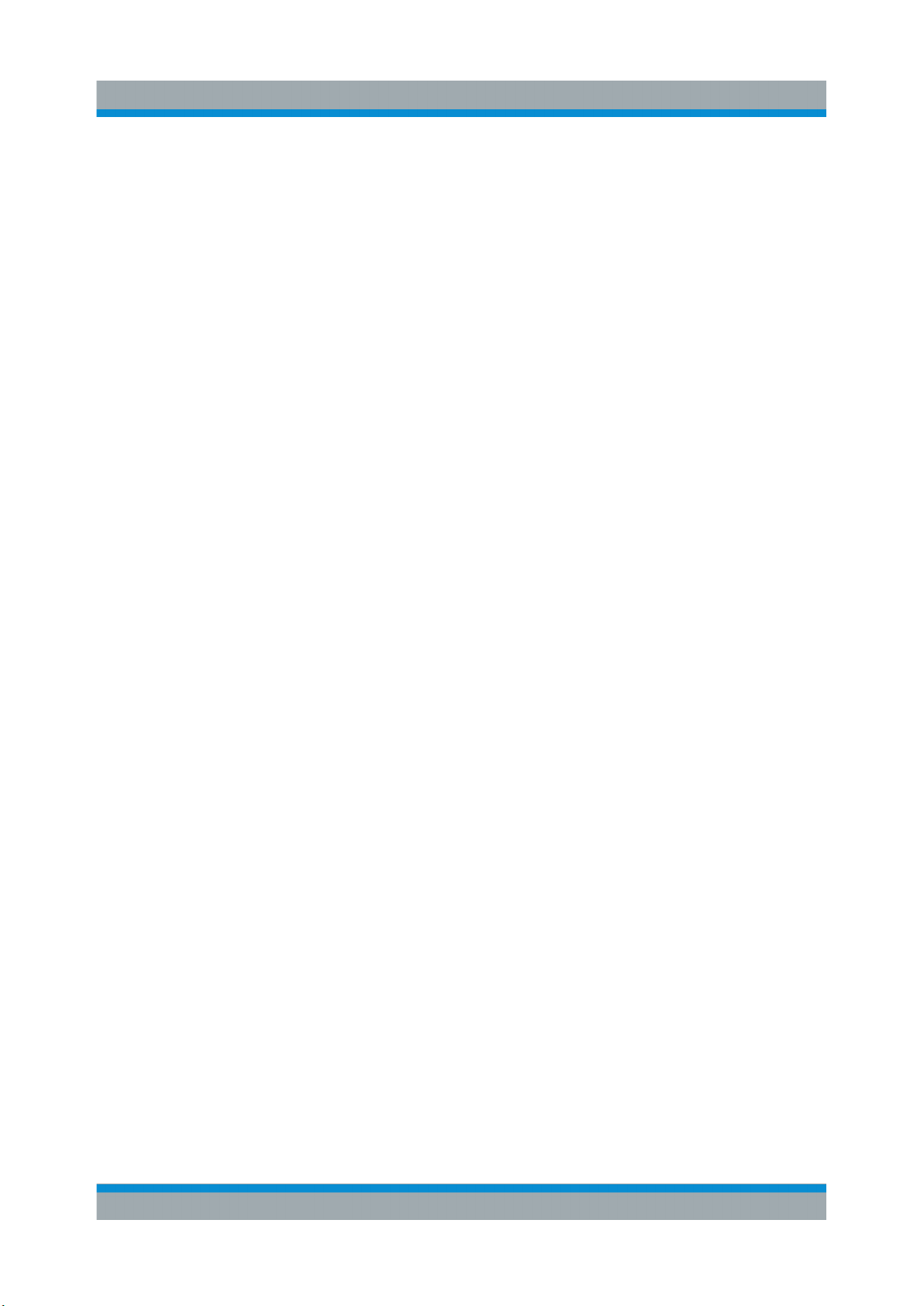
使用前的准备工作R&S® FSVA/FSV
R&S FSVA/FSV 设置
4. 按下"Selected Object"(所选对象)列表上的箭头,选择您想要更改颜色设置
的对象。
5. 在调色板中,选择您想要用于对象的颜色,或输入色调、饱和度和亮度的数
值。
在 "Preview"(预览)框中弹出了定义的颜色。
注释: 在连续色谱("Tint")中,红色以 0%表示,蓝色以 100% 表示。
6. 对你要更改颜色的所有对象重复上述步骤。
7. 要更改预先定义的颜色,请按下"Predefined Colors"(预先定义的颜色)软
键。详细内容,请参阅第 46 页 3.4.5.3 "使用预先定义的颜色设置"。
8. 单击 "OK"(确定)接受新设置并关闭对话框。
远程命令:
DISP:CMAP1 ... 41:HSL <hue>,<sat>,<lum>
3.4.6 设置显示屏节电功能
R&S FSVA/FSV 提供了一个在用户定义的时间之后,自动关闭屏幕的功能。如果
在选择的响应时间之后,没有从前面板进行任何输入(按键、软键和旋钮),则屏
幕将会变暗。
激活显示屏节电功能
1. 按 SETUP 键。
2. 按下 "Display Setup"(显示设置)软键。
3. 按下 "More" 软键。
4. 按下"Display Pwr Save On/Off"(显示屏节电开/关)软键。
激活省电模式("On"高亮显示),并弹出用于输入响应时间的对话框。
5. 以分钟为单位,输入需要的响应时间,并按下 ENTER 键输入。
屏幕将在选择的时间之后被禁用(变暗)。
取消激活显示屏节电功能
►
在 "Display Setup"(显示屏设置)子菜单, 再次按下 "Display Pwr Save On/
Off"(显示屏节电开/关)软键。
高亮显示"Off"(关),关闭节电模式。
48《快速入门指南》 1321.3066.17 ─ 03
Page 56

使用前的准备工作R&S® FSVA/FSV
R&S FSVA/FSV 设置
3.4.7 选择和配置打印机
你可以利用本地打印机或网络打印机打印输出测量结果。该仪器支持两种独立的打
印输出设置。这样,你可以在输入到文件和输出到打印机之间快速地切换。
3.4.7.1 配置打印机和打印输出
1. 按下 PRINT 键。
2. 按下"Device Setup"(设备设置)软键。
弹出"Hardcopy Setup"(硬拷贝设置)对话框。
3. 要为了定义第二个打印设置而更改选项卡,请按下屏幕上的选项卡。
4. 通过选择需要的选项定义输出。
●
要将硬拷贝保存在图像文件中,请选择一个图像类型。根据图像类型,颜色
深度改变(例如,BMP 为 4 位、PNG 和 JPEG 为 24 位)。
●
要将图像复制到剪贴板上,请选择 "Clipboard"(剪贴板)选项。
●
要使用预先配置的网络打印机,请选择 "Printer"(打印机)选项。
注释: 如果选择"Printer"(打印机)选项,则只有"Name"(名称)、"Print to
File"(打印到文件)和"Orientation"(打印方向)字段可用。您只可使用所选
"Printer"(打印机)选项执行下列步骤。
49《快速入门指南》 1321.3066.17 ─ 03
Page 57

使用前的准备工作R&S® FSVA/FSV
R&S FSVA/FSV 设置
5. 在"Name"(名称)字段中,选择需要的打印机类型。
6. 要将输出重定向到 postscript 文件,而不是打印机,请选择选项"Print to
File"(打印到文件)。
7. 在"Orientation"(打印方向)字段中,选择需要的打印方向。
8. 或者,勾选"Print Date and Time"(打印日期和时间)复选框,将该信息添加到
打印输出中。
9. 单击 "OK"接受设置并关闭对话框。
3.4.7.2 选择打印输出颜色
1. 按下 PRINT 键。
2. 按下"Colors"(颜色)软键。
3. 如果你想以某种颜色打印,则按下 "Select Print Color Set"(选择打印颜色设
置)软键,选择颜色设置。
弹出 "Select Print Color Set"(选择打印颜色设置)对话框。
4. 使用箭头键选择颜色设置,并按 ENTER 键确认选择。
●
"Screen Colors (Print)"(屏幕颜色) (打印)选项:当前屏幕颜色用于打印输
出。其中背景以白色打印,网格以黑色打印,这与当前屏幕颜色是无关的。
远程命令:HCOP:CMAP:DEF1
●
"Optimized Colors"(最佳颜色)选项:该设置可以改善打印输出的颜色清
晰度。轨迹 1 打印为蓝色,轨迹 2 打印为黑色,轨迹 3 打印为浅绿色,轨
迹 4 打印为粉红色,轨迹 5 打印为海绿色,轨迹 6 打印为深红色,标记打
印为天蓝色。背景以白色打印,网格以黑色打印。其它颜色对应于在
"Setup" 菜单中设置的默认屏幕颜色。
远程命令:HCOP:CMAP:DEF2
●
"User Defined Colors"(用户自定义颜色)选项:你可以定义和使用自己的
打印输出颜色设置。有关后续操作的详细内容,请参考 第 47 页 3.4.5.4 "定
义和使用用户自定义颜色设置"。
远程命令:HCOP:CMAP:DEF3
●
"Screen Colors (Hardcopy)"(屏幕颜色)选项:当前屏幕颜色无更改用于
硬拷贝。关于输出格式,详细信息见第 49 页 3.4.7.1 "配置打印机和打印输
出" 。
远程命令:HCOP:CMAP:DEF4
50《快速入门指南》 1321.3066.17 ─ 03
Page 58

使用前的准备工作R&S® FSVA/FSV
Windows 操作系统
5. 如果你想以黑白色打印输出,则按下 "Color On/Off"(颜色开/关)软键,关闭
颜色设置。在黑白色打印输出时,所有背景颜色都以白色打印,所有彩色线都
以黑色打印。这种方式可以改进打印输出的对比度。
远程命令:HCOP:DEV:COL ON
3.5 Windows 操作系统
本仪器安装了 Windows 7 操作系统,并已根据仪器的功能与需求对操作系统进行
配置。 仅当在安装键盘或打印机等外围设备时或在网络配置不符合默认设置的情
况下,才需要更改系统设置。 R&S FSVA/FSV 启动后,操作系统和仪器固件自动
启动。
为确保仪器软件正常运行,使用操作系统时,必须遵守一定规则。
存在仪器无法使用的风险
本仪器配有 Windows 7 操作系统。 因此,仪器上可安装其他软件。 使用和
安装其他软件可能有损仪器功能。 请仅使用罗德与施瓦茨经过测试后认定与
本仪器兼容的软件。
在本仪器的 Windows 7 系统中使用的驱动程序和软件已根据本仪器进行过调
整。 必须始终使用罗德与施瓦茨公司发布的更新软件来修改现有仪器软件。
下列程序包已经过测试:
●
R&S Power Viewer Plus - 虚拟功率计,用于显示 R&S NRP-Zxx 功率传感器的
结果(只安装该组件!)
●
Symantec Endpoint Security - 防病毒软件
●
FileShredder - 用于安全删除硬盘上的文件
3.5.1 病毒防护
用户必须采取适当措施来防止仪器受病毒感染。 除了使用强防火墙设置并定期扫
描与罗德与施瓦茨仪器配合使用的可移动存储设备外,还建议在仪器上安装防病毒
软件。 罗德与施瓦茨不建议在后台运行防病毒软件(访问保护模式),因为这样
可能会使仪器性能下降,而是建议在不重要的时段运行防病毒软件。
51《快速入门指南》 1321.3066.17 ─ 03
Page 59

使用前的准备工作R&S® FSVA/FSV
Windows 操作系统
详细信息与建议,请参阅罗德与施瓦茨白皮书 1DC01: 恶意软件防护或 1EF73:
恶意软件防护(对于 Windows XP)
3.5.2 服务包和更新包
Microsoft 定期创建安全更新包和其他修补程序来保护基于 Windows 的操作系统。
这些更新包和修补程序是通过 Microsoft Update 网站和相关更新服务器发布的。
应定期更新采用 Windows 操作系统的仪器(尤其是与网络相连的仪器)。
有关配置自动更新的详细信息与建议,请参阅罗德与施瓦茨白皮书 1DC01: 恶意
软件防护或 1EF73: 恶意软件防护(对于 Windows XP)。
3.5.3 登录
Windows 7 需要用户在登录窗口中输入用户名和密码以进行身份验证。 默认情况
下,R&S FSVA/FSV 提供两个用户帐户:
●
"Instrument": 对计算机/域具有无限制访问权限的管理员帐户
●
"NormalUser": 访问权限受限的标准用户账号
自动登录
管理员帐户默认激活了自动登录功能。 若激活了此功能,则在 R&S FSVA/FSV 启
动时,管理员会在后台自动登录(具有完全访问权限),不必输入密码。 在用户
明确禁用此功能或更改密码之前,此功能一直保持激活状态。
如何禁用或重新激活自动登录功能,请参阅第53 页 3.5.3.1 "自动登录功能"。
密码
对于所有默认用户帐户,初始密码为 894129。请注意,此密码安全性较低,建议
在初次登录后更改这两个用户的密码。 在 Windows 7 中,用户可以随时通过"Start
> Control Panel > User Accounts"(开始 > 控制面板 > 用户帐户)更改密码。
更改密码并使用自动登录功能
请注意,若更改默认密码,则默认的自动登录功能不再起作用! 必须按
第 53 页 "重新启用自动登录功能"中的说明,手动重新激活该功能。
52《快速入门指南》 1321.3066.17 ─ 03
Page 60

使用前的准备工作R&S® FSVA/FSV
Windows 操作系统
3.5.3.1 自动登录功能
装运时,仪器已配置为在 Windows 7 中使用默认的管理员帐户 ("Instrument") 和密
码自动登录。
禁用自动登录功能
请按照以下步骤,禁用自动登录功能:
1.
选择工具栏中的 "Windows" 图标以访问 R&S FSVA/FSV 的操作系统(另见
第54 页 3.5.4 "进入开始菜单")。
2. 在"Start"(开始)菜单,选择"Run"(运行)。
弹出"Run"(运行)对话框。
3. 输入命令 C:\R_S\INSTR\USER\NO_AUTOLOGIN.REG。
4. 按下 ENTER 键确认。
禁用自动登录功能。下次在你打开仪器时,系统将会在固件启动之前,提示你
输入用户名和密码。
使自动登录功能适应新密码
如果改变 "Instrument" 用户的(管理员的)密码,该密码在自动登录期间使用,这
个功能不再起作用。接着必须采用首次激活自动登录的指令设置。
1. 采用任何文本编辑器(例如,Notepad),打开
C:\R_S\INSTR\USER\NO_AUTOLOGIN.REG 文件。
2. 在 "DefaultPassword"="894129" 行,用新密码取代默认密码
(894129),新密码将在自动登录时使用。
3. 将此改变保存到文件。
重新启用自动登录功能
1. 在"Start"(开始)菜单,选择"Run"(运行)。
弹出"Run"(运行)对话框。
2. 输入命令 C:\R_S\INSTR\USER\AUTOLOGIN.REG。
3. 按下 ENTER 键确认。
自动登录功能重新启用。下次在你打开仪器时,将会自动登录。
53《快速入门指南》 1321.3066.17 ─ 03
Page 61

使用前的准备工作R&S® FSVA/FSV
设置网络 (LAN) 连接
在使用自动登录功能时切换用户
在登录期间定义使用哪个用户账号。不过,也可以切换到自动登录功能激活时使用
的用户账号。
►
在"Start"菜单中,选择"Shut down"按钮旁边的箭头,然后单击"Log off"。
显示 "Login"(登录)对话框,在这里可以输入不同用户账号名和密码。
3.5.4 进入开始菜单
通过 Windows "Start" 菜单,可以访问 Windows 7 功能和安装的程序。 要打开
"Start" 菜单,请按(外部)键盘上的 "Windows" 键或 CTRL + ESC 组合键。
在"Start > Control Panel"(开始 - 控制面板)菜单中,可进行所有必要的系统设置
(有关所需设置的信息,请参阅 Windows 7 文档和硬件说明)。
3.5.5 访问 Windows 任务栏
通过 Windows 任务栏,不仅可以快速访问常用程序(如画图或写字板),而且还
可以使用罗德与施瓦茨免费提供和安装的 IECWIN 这一辅助远程控制工具。
关于 IECWIN 工具的详细信息,请参阅《R&S FSVA/FSV 用户手册 》的远
程控制基本知识一章。
若要打开任务栏,请按键盘上的 "Windows" 键或 CTRL + ESC 组合键。
3.6 设置网络 (LAN) 连接
R&S FSVA/FSV 配备网络接口,可连接到以太网 LAN(局域网)。 如果网络管理
员已经分配了合适的权限且 Window 防火墙进行了相应的配置调整,则可以使用该
接口完成:
●
控制设备与测试设备之间的数据传输,例如,为了运行远程控制程序。
●
从远程计算机使用远程桌面应用程序(或类似工具),访问或者控制测量任务
●
连接外部网络设备(例如,打印机)
●
从远程计算机传回数据,例如,借助网络文件夹
这部分内容介绍如何配置 LAN 接口。 包括下列主题:
54《快速入门指南》 1321.3066.17 ─ 03
Page 62

使用前的准备工作R&S® FSVA/FSV
设置网络 (LAN) 连接
●
第55 页 3.6.1 "将仪器连接到网络"
●
第56 页 3.6.2 "分配 IP 地址"
请注意,只有拥有管理员权限的用户帐户才可以配置 LAN 网络。
LXI
R&S FSVA/FSV 兼容 LXI Class C。借助 LXI,可以直接访问下述 LAN 设
置。
有关 LXI 接口的详细信息,请参阅 LXI 配置。
3.6.1 将仪器连接到网络
有两种方法可以建立仪器的局域网连接:
●
采用普通的 RJ-45 网线,建立自仪器至现有网络的非专用网络(以太网)连
接。 仪器分配有一个 IP 地址,可以与计算机和其它主机共处于同一个网络
中。
●
采用(交叉)RJ-45 网线,建立仪器到一台计算机的专用网络连接(点对点连
接)。 计算机必须配装网络适配器,并直接连接至仪器。 这种模式无需使用集
线器、交换机或者网关;但是,数据传输仍然使用 TCP/IP 协议完成。 必须为
仪器和计算机分配 IP 地址(请参阅第56 页 3.6.2 "分配 IP 地址")。
注意: R&S FSVA/FSV 采用 1 GBit LAN,因此无需使用交叉网线(因为有
Auto-MDI(X) 功能)。
网络故障风险
在把仪器连接到网络或配置网络之前,请咨询你的网络管理员。 由此产生的
错误可能影响整个网络。
►
要建立非专用网络连接,请用 RJ-45 网线连接网络端口。
要建立专用连接,请使用(交叉) RJ-45 网线连接仪器与一台单独的 PC。
如果仪器已连接至 LAN,则 Windows 会自动检测网络连接,并激活需要的驱动程
序。
网卡可以通过 1 GBit Ethernet IEEE 802.3u 接口运行。
55《快速入门指南》 1321.3066.17 ─ 03
Page 63

使用前的准备工作R&S® FSVA/FSV
设置网络 (LAN) 连接
3.6.2 分配 IP 地址
根据网络容量,可通过不同方式获得仪器的 TCP/IP 地址信息。
●
如果网络支持使用动态主机配置协议 (DHCP) 的动态 TCP/IP 配置,则可以自
动分配所有地址。
●
如果网络不支持 DHCP,或者仪器已设置为使用其它 TCP/IP 配置,则必须手
动设置地址。
默认情况下,仪器设置为使用动态 TCP/IP 配置,并自动地获取所有地址信息。 这
意味着可以安全创建至局域网的物理连接,事先无需对仪器进行任何配置。
网络错误风险
连接错误可能影响整个网络。 如果网络不支持 DHCP,或者已禁用动态
TCP/IP 配置,则将仪器连接至局域网之前,必须分配有效地址信息。 请联
系网络管理员以获取有效 IP 地址。
分配仪器的 IP 地址
1. 按 SETUP(设置)键。
2. 按"General Setup"(常规设置)软键。
3. 按"Network Address"(网络地址)软键。
显示子菜单。
4. 点击"DHCP On/Off"(DHCP 开/关),将其设置为需要的模式。
如果 DHCP 为"Off"(关),则必须通过以下步骤手动输入 IP 地址。
注意:如果 DHCP 状态由"On"(开)切换到"Off"(关),则原先设置的 IP 地
址和子网掩码会重新恢复。
如果 DHCP 为"On"(开),则自动获取 DHCP 服务器的 IP 地址。 保存配置,
并且系统提示重启仪器。 可以跳过余下的步骤。
注意: 若使用 DHCP 服务器,则仪器在每次重新启动时,都会分配一个新的
IP 地址。 必须首先在仪器上确认该地址。 因此,使用 DHCP 服务器时,建议
使用永久性计算机名称,该计算机名称用于确定通过 DNS 服务器获取的地址
(请参阅第 57 页 "使用 DNS 服务器确定 IP 地址" 和 第58 页 3.6.3 "使用计
算机名称")。 R&S FSVA/FSV.
5. 按"IP Address"(地址)软键,然后输入 IP 地址,例如 192.0.2.0. IP 地址包括
4 个由圆点分开的数字块。 每个数字块最多包含 3 个数字。
56《快速入门指南》 1321.3066.17 ─ 03
Page 64

使用前的准备工作R&S® FSVA/FSV
设置网络 (LAN) 连接
6. 按"Subnet Mask"(子网掩码)软键,然后输入子网掩码,例如
255.255.255.0。 子网掩码包括 4 个由圆点分开的数字块。 每个数字块最多包
含 3 个数字。
如果输入了无效的 IP 地址或子网掩码,则状态栏显示消息 out of range(超出
范围)。 "Edit"(编辑)对话框仍保持打开,可以重新输入。 如果设置正确,
则将保存该配置,并且系统提示重启仪器。
7. 确认显示的消息("Yes"按钮),重启仪器。
使用 DNS 服务器确定 IP 地址
在使用 DNS 服务器(域名系统服务器)的局域网中,通过用明确的计算机名称代
替 IP 地址,可以访问该局域网中连接的每台 PC 或仪器。 DNS 服务器将主机名转
换为 IP 地址。 使用 DHCP 服务器时,该功能尤其有用,因为这种情况下,仪器每
次重新启动时,都会被分配新的 IP 地址。
发货时,每台仪器均分配有一个计算机名称,该名称可以更改。
1. 获取 DNS 域名和网络上 DNS 和 WINS 服务器的 IP 地址。
2. 按外部键盘上的"Windows"键或键盘上的 CTRL + ESC 组合键以进入操作系
统。
3. 选择"Start > Control Panel > Network and Internet > Network and Sharing
Center"(开始 > 控制面板 > 网络和 Internet > 网络和共享中心)。
4. 选择"Local Area Connection"(本地连接)。
57《快速入门指南》 1321.3066.17 ─ 03
Page 65

使用前的准备工作R&S® FSVA/FSV
设置网络 (LAN) 连接
5. 在"Local Area Connection Status"(本地连接状态)对话框中,选择
"Properties"(属性)按钮。
显示由本地连接使用的项目。
6. 点击名为"Internet Protocol Version 4 (TCP/IPv4)"(Internet 协议版本 4 (TCP/
IPv4))的项目以将其突出显示。
7. 选择"Properties"(属性)按钮。
8. 在"General"(常规)选项卡上,选择"Use the following DNS server
addresses"(使用下面的 DNS 服务器地址),然后输入 DNS 地址。
有关详细信息,请参阅 Windows XP 帮助。
3.6.3 使用计算机名称
在使用 DNS 服务器(域名系统服务器)的局域网中,通过用明确计算机名称代替
IP 地址,可以访问该局域网中连接的每台 PC 或仪器。 DNS 服务器将主机名转换
为 IP 地址。 使用 DHCP 服务器时,该功能尤其有用,因为这种情况下,仪器每次
重新启动时,都会被分配新的 IP 地址。
发货时,每台仪器均分配有一个计算机名称,该名称可以更改。
默认仪器名称是一个不区分字母大小写的字符串,格式如下:
58《快速入门指南》 1321.3066.17 ─ 03
Page 66

使用前的准备工作R&S® FSVA/FSV
LXI 配置
<Type><variant>-<serial_number>
序列号位于仪器的后面板上。 它是条形码标签上打印的设备 ID 的第三部分:
例如,FSV4-123456
更改计算机名称
1. 按 SETUP(设置)键,然后选择"General setup"(常规设置)> "Computer
name"(计算机名称)。
此处显示当前计算机名称。
2. 输入新计算机名称并确认。
3.6.4 更改 Windows 防火墙设置
防火墙可以防止未授权用户通过网络访问仪器。 罗德与施瓦茨强烈推荐在仪器上
使用防火墙。 罗德与施瓦茨公司的仪器在交货时已启用并预配置了 Windows 防火
墙,配置时启用了所有端口和连接用于远程控制。
有关防火墙配置的详细信息,请参阅罗德与施瓦茨白皮书 1DC01: 恶意软件防护
或 1EF73: 恶意软件防护(对于 Windows XP)
注意,防火墙的设置更改需要拥有管理员权限。
3.7 LXI 配置
仪表 LAN eXtensions(LXI) 是用于测量仪器和测试系统的仪表平台,该平台基
于标准的以太网技术。LXI 意图成为 GPIB 基于局域网技术的下一代产品,该产品
结合了以太网的优点与 GPIB 的简单性和普及性。
限制性
仅具有管理员权限的用户账号才能使用 LXI 的功能。详细信息,请参阅
第 52 页 3.5.3 "登录"。
59《快速入门指南》 1321.3066.17 ─ 03
Page 67

使用前的准备工作R&S® FSVA/FSV
LXI 配置
LXI 类别与 LXI 的功能
与 LXI 兼容的仪器被划分为 A、B、C 三类,这些类别的功能以层叠的形式来安
排:
●
类别 C 的仪器的特点是采用通用的局域网技术,并包含一个用于诊断功能的
ICMP ping 响应程序。. 这类仪器可以通过 web 浏览器进行配置;设计有 LAN
配置(LCI)初始化机制,可以用于重置 LAN 配置。借助 VXI-11 发现协议与
IVI 驱动器编程,LXI C 类仪器还可以支持局域网中的自动检测功能。
●
类别 B 在基本类别的基础上,添加了 IEEE 1588 精密时间协议 (PTP) 和对等
通信功能。借助 IEEE 1588,同一网络中的所有仪器都可以自动与可以获得的
最高精度的时钟实现同步,为所有的仪器提供极其精确的时间截或者基于时间
的同步信号。
●
类别 A 仪器另外配设有符合 LXI 标准的 8 信道硬件触发总线(LVDS 接口)。
关于 LXI 标准,详细信息请访问 LXI 网站:http://www.lxistandard.org。相
关文献,也可以访问罗德与施瓦茨公司网站:http://www2.rohde-
schwarz.com/en/technologies/connectivity/LXI/information/。
A 类和 B 类仪器可通过 LAN 报文生成和接收软件触发,彼此之间可以相互通信,
且无需涉及控制器。
R&S FSVA/FSV 符合 LXI 类别 C 的规定。除了具有上述类别 C 的常用功能之外,
还可以提供与 LXI 有关的下列功能
●
集成式 "LXI Configuration" 对话框, 用于激活 LXI 和重置 LAN 配置(LAN 配置
初始化, LCI)。
60《快速入门指南》 1321.3066.17 ─ 03
Page 68

使用前的准备工作R&S® FSVA/FSV
LXI 配置
用于固件更新
更新软硬件之后,需要关闭并重新启动仪器,才通能启用完整的 LXI 功能。
3.7.1 LXI 配置对话框
该对话框为 R&S FSVA/FSV 提供基本的 LXI 功能。"LXI Configuration" (LXI 配
置)是对话框"System > System Configuration" (系统 >系统配置)的一个选项
卡。
●
"LXI Status Enabled"(LXI 状态已启用)可以开启、开闭状态栏中的 LXI 图
标。
●
"LAN Config Initialize"(LAN 配置初始化)初始化仪器的网络配置重置机制
(LCI)。
网络设置的默认状态
根据 LXI 标准,LCI 必须将以下参数设置成默认状态。
参数 Value(值)
TCP/IP 模式 DHCP + 自动获取 IP 地址
动态 DNS 启用
ICMP Ping 启用
LAN 配置密码 LxiWebIfc
61《快速入门指南》 1321.3066.17 ─ 03
Page 69
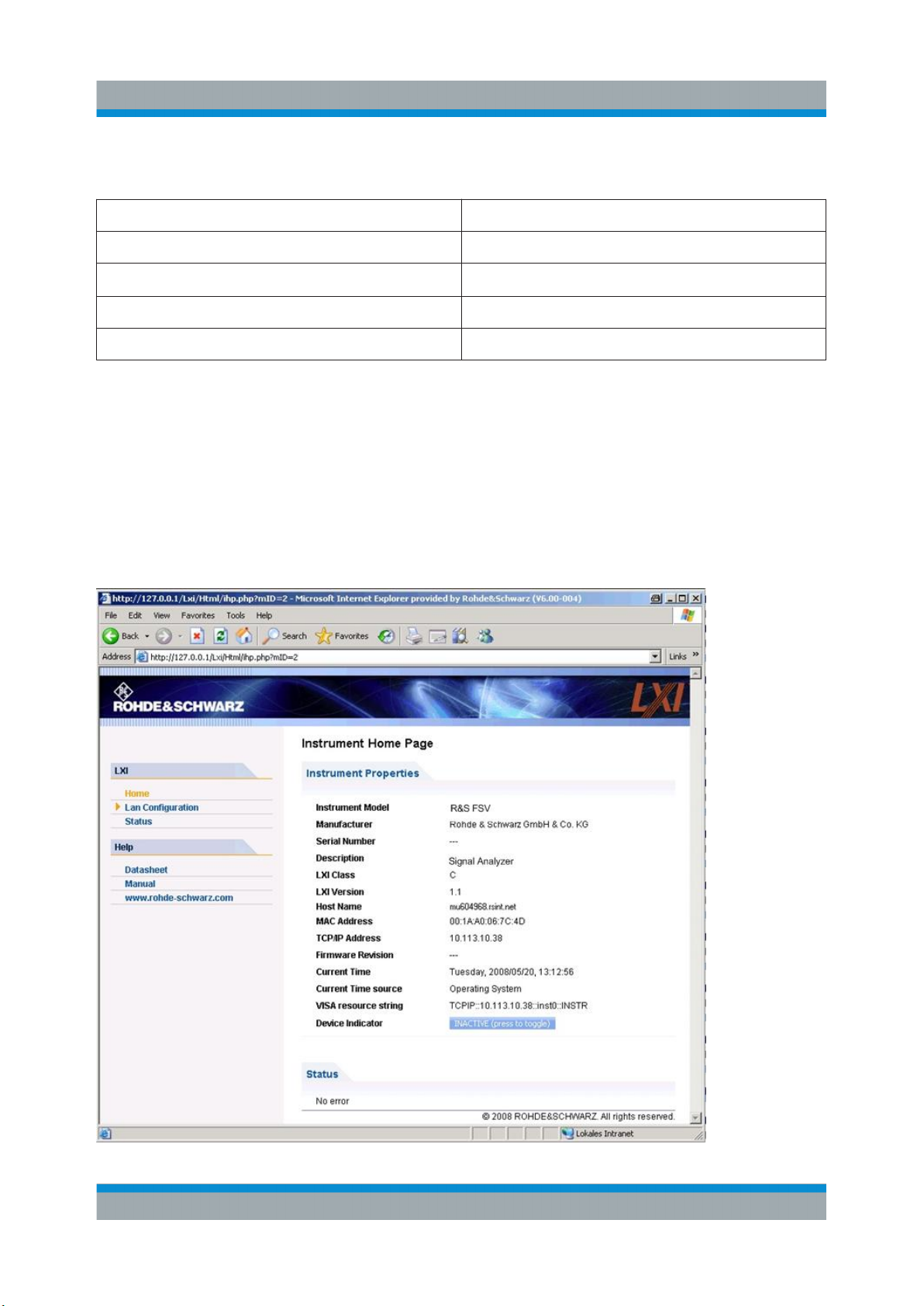
R&S FSVA/FSV 的 LCI 还重置以下参数:
参数 Value(值)
Hostname(主机名) <仪器的具体名称>
描述 信号分析 R&S FSVA/FSV
协议 自动检测
VXI-11 发现 启用
LAN 设置使用仪器的 LXI 浏览器界面进行配置。
使用前的准备工作R&S® FSVA/FSV
LXI 配置
3.7.2 LXI 浏览器界面
仪器的 LXI 浏览器界面在所有的 W3C 兼容浏览器中都可以正常地工作。在 PC 机
上的浏览器的址址栏内输入仪器的主机名称或者 IP 地址,例如:http://
10.113.10.203, 打开"Instrument Home Page"(欢迎页面)。
62《快速入门指南》 1321.3066.17 ─ 03
Page 70

使用前的准备工作R&S® FSVA/FSV
LXI 配置
如果需要查看仪器的名称,请选择 SETUP > "General setup" > "Computer
name".
如果需要查看仪器的 IP 地址,请选择 SETUP > "General setup" > "IP
address"。
"Instrument Home Page"以只读方式显示 LXI 标准所规定的设备信息(含 VISA 源
字符串)。
►
按 "Device Indicator"(设备显示)切换按钮,可以打开或者关闭
R&S FSVA/FSV 状态栏中的 LXI 状态显示。如果已经打开了 LXI 状态显示,则
状态栏中将会显示闪烁的的 LIX 图标。绿色的 LXI 状态符表明已经成功地建立
了 LAN 连接;红色则表示没有连接 LAN 电缆。"Device Indicator" (设备显
示)设置没有保护密码。
浏览器界面的导航面板含有以下控制元素:
●
"LAN Configuration"(LAN 配置)打开 LAN 配置 页。
●
"LXI Glossary"(LXI 术语表)打开与 LXI 标准有关的术语表文档。
●
"Status"(状态)显示仪器的 LXI 状态相关信息。
3.7.3 LAN 配置
"LAN Configuration"(LAN 配置)页面显示所有必不可少的 LAN 参数,并允许对
其进行更改。
"TCP/IP Mode"(TCP/IP 模式)配置字段可以控制如何分配仪器的 IP 地址 (另见
第 56 页 3.6.2 "分配 IP 地址")。如果为手动配置模式,则使用静态 IP 地址、子网
掩码和默认网关来配置 LAN。动态配置模式则使用 DHCP 服务器或者动态链接本
地寻址(自动获取 IP)技术来获得仪器的 IP 地址。
LAN 配置的更改,采用密码进行了保护。密码为 LxiWebIfc(请注意字符大
小写)。当前的固件版本不允许更改该密码。
"LAN Configuration"(LAN 配置)页面底部的链接可以用来打开其它的网页:
●
LAN 高级配置 提供(LXI 标准未强制要求的) LAN 设置。
63《快速入门指南》 1321.3066.17 ─ 03
Page 71

●
Ping 提供 ping 工具程序,用于检测仪器与其它设备之间的连接。
使用前的准备工作R&S® FSVA/FSV
配置 GPIB 接口
3.7.3.1 LAN 高级配置
"Advanced LAN Configuration"(LAN 高级配置)参数的使用如下所述:
●
"Negotiation"(协商)提供各种不同的以太网速度设置和双工模式设置。一般
情况下,选用 "Auto Detect"(自动检测)模式即可。
●
如果需要使用 ping 工具程序,则必须启用"ICMP Ping"。
●
"VXI-11" 是用于检测 LAN 中的仪器的一种协议。根据标准规定,LXI 设备必须
使用 VXI-11 提供相应的检测机制;也允许额外使用其它的检测机制。
3.7.3.2 Ping
仪器包含有一个 ping 服务器和 ping 客户端。使用 ping 客户端,可以检测仪器与
其它设备之间的连接。ping 命令利用 ICMP 回显请求包和回显应答包检测 LAN 连
接是否工作正常。对于 IP 网络或者路由器的故障,Ping 命令非常有用。ping 工具
程序未设保护密码。
需要初始化 LXI 兼容型仪器与其它已连接设备之间的 ping 服务时:
1. 启用 "ICMP Ping" 在 "Advanced LAN Configuration"(LAN 高级配置)页(LCI
之后启用)。
2. 将第二个设备的 IP 地址无 ping 命令且没有任何其它参数输入至"Destination
Address"(目的地址)字段(例如 10.113.10.203)。
3. 单击"Submit"(提交)按钮。
如果连接已经建立,则会显示回显请求的结果。
3.8 配置 GPIB 接口
GPIB 接口集成在仪器的后面板上。你可以设置 GPIB 地址和 ID 响应字符串。在默
认情况下,GPIB 语言被设置为 SCPI,且对于 R&S FSVA/FSV 不能更改。
关于 GPIB 接口,详细信息见第 25 页 2.2.1.7 "GPIB 接口") 。
64《快速入门指南》 1321.3066.17 ─ 03
Page 72

使用前的准备工作R&S® FSVA/FSV
配置 GPIB 接口
显示 GPIB 子菜单
1. 按 SETUP 键。
2. 按下"General Setup"(常用设置)软键。
3. 按下"GPIB"软键。
弹出设置远程控制参数的子菜单。
设置 GPIB 地址
►
在 "GPIB" 菜单,按下"GPIB Address"(GPIB 地址)软键。
弹出 GPIB 地址的编辑对话框。设置范围为 0 到 30。如果选择了 SCPI 作为
GPIB 语言,则默认地址为 20。
远程命令:
SYST:COMM:GPIB:ADDR 20
设置默认的 ID 响应字符串
►
在"GPIB" 菜单,按下"ID String Factory" 软键,选择对命令*IDN?的默认响
应。
设置用户自定义的 ID 响应字符串
►
在"GPIB" 菜单,按下"ID String User" 软键,输入用户自己定义的对命令*IDN?
的响应。输出字符串的最大长度为 36 个字符。
65《快速入门指南》 1321.3066.17 ─ 03
Page 73

固件更新与固件选件安装R&S® FSVA/FSV
4 固件更新与固件选件安装
本章描述了如何更新固件以及如何激活选件固件包。
更新固件或安装可选固件时,需要管理员权限(参见第 52 页 3.5.3 "登
录")。
固件更新
4.1 固件更新
新版本固件的安装可以使用以下任一种方法:
●
使用 USB 设备(例如,记忆棒)、GPIB 或者 LAN 将文件拷贝至仪器
●
使用 LAN 网络中的"Remote Installation"(远程安装)功能
将文件拷贝至仪器
1. 按 SETUP 键。
2. 按下 "More" 软键。
3. 按下"Firmware Update"(固件更新)软键。
弹出"Firmware Update"(固件更新)对话框。
4. 通过键盘输入驱动器名称和目录。
示例:安装文件存放在存储卡上的 Update 目录下。在你插入存储卡后,存储
卡将被检测为驱动器 D:。因此,需要输入的路径为 D:\UPDATE。
5. 如果通过 LAN 使用远程桌面应用程序安装,请输入驱动器名称和目录或按下
"Browse"(浏览)按钮定位目录:
a) 在显示的对话框中,选择驱动器。
b) 在选择的驱动器上,选择包含安装文件(*.exe)的文件夹。
c) 按下"Select"(选择)按钮确认选择,并返回"Firmware Update"对话框。
6. 按下 "Execute"(执行)。
安装程序将指导你完成安装。
7. 更新固件后,"UNCAL" 状态显示指示自校准的必要性。进行自校准(详细信
息,请参阅 第 39 页 3.1.9 "执行自校正和自检")。
远程命令:SYST:FIRM:UPD 'D:\FW_UPDATE'
66《快速入门指南》 1321.3066.17 ─ 03
Page 74

固件更新与固件选件安装R&S® FSVA/FSV
激活固件选项
从 Windows PC 机进行远程安装
这种方法需要使用 LAN 连接,将仪器连接至 Windows PC(见第 55 页 3.6.1 "将仪
器连接到网络")。
1. 运行 PC 机上的 FSVSetup.exe。
2. 选择 "Remote Installation"(远程安装)并单击按钮 "Next"(下一步)。
3. 选择需要安装的软件包,并单击按钮 "Next"(下一步)。
4. 此时,将扫描您的 LAN 子网,并列出所有已经找到的仪器。
注释: FSVSetup.exe 命令通过 LAN 与仪器进行通信,意味着,该命令需要穿
过防火墙。因此,需要将该命令添加进您的防火墙规则,此后,点击
"Rescan"(重新扫描)重新开始扫描。
5. 选择需要更新的仪器。您最多可以选择 5 个仪器,并一次性地对它们进行更
新。
注释: 您的局域网上的全部仪器均列在该列表之内。请确保所选择的仪器正确无
误!
需要显示更多选项时,请点击按钮"Options"(选项)。
6. 点击 "Install"(安装),将启动安装过程。
7. 确认你是否想重新启动仪器以启用固件更新。仪器自动重启。
4.2 激活固件选项
通过按照此处的说明输入许可证密钥启动固件选项。
激活固件选项
1. 按 SETUP 键。
2. 按下 "More" 软键。
3. 按下"Option Licenses"(选件许可证)软键。
4. 按下 "Install Option"(安装选项)软键。
弹出一个编辑对话框。
5. 使用键盘输入选项的授权码。
6. 按 ENTER 键。
67《快速入门指南》 1321.3066.17 ─ 03
Page 75
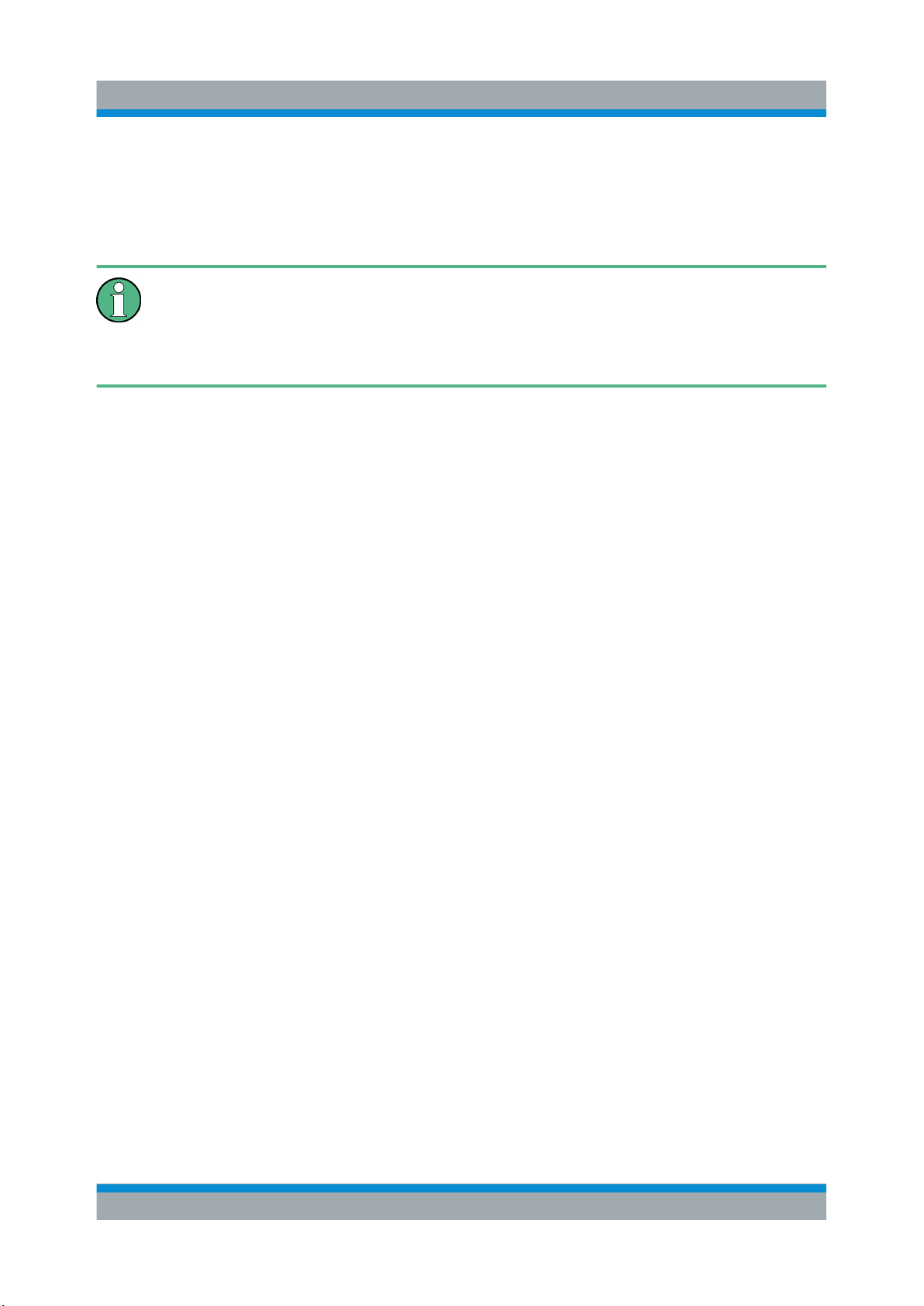
固件更新与固件选件安装R&S® FSVA/FSV
激活固件选项
若验证成功,则显示消息 "option key valid"(选项授权码有效)。若验证失
败,则不会安装软件选件。
7. 重新启动仪器。
使用限时许可证时,如果选项快要过期,则显示一个消息框。按下 "OK"(确
认)按钮,以使用 R&S FSVA/FSV 续订。如果选项已过期,出现一个需要
您确认的消息框。在这种情况下,R&S FSVA/FSV 重新启动前,所有仪器功
能均不可用(包括远程控制)。
另外,使用 XML 文件也可以激活选项。
使用 XML 文件激活固件选项
1. 按 SETUP 键。
2. 按下 "More" 软键。
3. 按下"Option Licenses"(选件许可证)软键。
4. 按下 "Install Option by XML"(使用 XML 安装选项)软键。
弹出一个编辑对话框。
5. 输入仪器上含有选项授权码的 XML 文件的名称(也可以使用浏览器找到该文
件)。
6. 按下 "Select"(选用)。
若验证成功,则显示消息 "option key valid"(选项授权码有效)。若验证失
败,则不会安装软件选件。
7. 重新启动仪器。
68《快速入门指南》 1321.3066.17 ─ 03
Page 76

基本操作R&S® FSVA/FSV
图表区中的信息
5 基本操作
本章介绍如何使用 R&S FSVA/FSV。其中介绍了在图形区所显示的信息类型、如
何通过前面板按键和其它交互式操作 R&S FSVA/FSV 以及如何使用在线帮助。
注意 文档采用的排版格式约定相关程序描述和本手册开头描述的术语。
5.1 图表区中的信息
下图显示的是分析仪操作期间的一个测量图。各个信息区域都做了标记。在下列章
节中对它们进行了详细介绍。
图
5-1:
分析仪操作过程中
1 = 工具栏
2 = 固件和测量设置的信道信息栏
3 = 工具栏切换图标
4 = 带有图表特定(迹线)信息的图表页眉
R&S FSVA/FSV
的屏幕布局
69《快速入门指南》 1321.3066.17 ─ 03
Page 77

5 = 图表区域
6 = 图表页脚,带有图表特定信息(具体取决于测量模式)
7 = 带有错误消息、进度栏和日期/时间显示的设备状态栏
基本操作R&S® FSVA/FSV
图表区中的信息
5.1.1 信道显示
使用 R&S FSVA/FSV ,您可以同时处理多个不同的测量任务(信道)(虽然只可
异步执行)。对于每个信道,在屏幕上都显示单独的选项卡。仅需简单地按下对应
的选项卡,即可从一个信道显示切换为另一个信道显示。
选项卡标签上的图标 表明显示的迹线信息与当前的仪器设置不相匹配。其
原因可能是,例如,迹线被冻结且同时仪器设置已经发生了改变。一旦进行
了新测量工作,该图标将会消失。
启动一个新的信道
1. 点击屏幕上方工具栏中的该图标(如何显示工具栏,请参阅 第77 页 5.2.1 "工
具栏")。
2. 选择需要的测量模式软键。
显示新信道的新选项卡。
5.1.2 硬件设置显示
在图表的信道栏中显示有关硬件设置的信息。
无效设置
硬件设置旁的项目符号指示使用的是用户自定义设置,而不是自动设置。绿
色的项目符号指示该设置有效,测量正确。红色的项目符号指示不能提供有
用结果的无效设置。
用户负责更正此类问题。
70《快速入门指南》 1321.3066.17 ─ 03
Page 78

在信道栏中编辑设置
通过显示器的触屏和设置操作(使用手指或者鼠标指针),可以方便地编辑
信道栏中显示的全部设置参数。此时,会显示相应的(编辑)对话框,在该
对话框中,可以对设置进行编辑。
工作于频谱模式时,R&S FSVA/FSV 显示以下设置:
参考电平值 参考电平
m.+el.Att 已经设置的机械式和电子式射频衰减。
参考偏移 参考电平偏移
SWT 设置的扫描时间。
如果扫描时间与自动耦合值不相对应,则在该区域的前面会弹出一
个绿色的点号“·”。如果设置的扫描时间低于自动耦合值,则点
号颜色变为红色。此外,显示 UNCAL 标记。在这种情况下,必须
增加扫描时间。
基本操作R&S® FSVA/FSV
图表区中的信息
RBW 设置的分辨率带宽。
如果带宽与自动耦合值不相对应,则在该区域的前面会弹出一个绿
色的点“·”。
VBW 设置的视频带宽。
如果带宽与自动耦合值不相对应,则在该区域的前面会弹出一个绿
色的“点”。
Compatible(兼容) 兼容的设备模式(FSP、FSU、默认值;未显示的默认值)
Mode(模式) 指示所选扫频模式类型:
●
"Auto FFT":自动所选 FFT 扫频模式
●
"Auto sweep":自动所选扫过的扫频模式
●
"FFT":手动所选 FFT 扫频模式
●
"Sweep": 手动所选扫过的扫频模式
调制 模拟解调模式 (AM/FM/PM),仅选件 R&S FSV-K7
AQT 采集时间; 用于 ACP/CCDF 测量、IQ 分析仪和选件 R&S FSV-K7
DBW 解调带宽选件,仅 R&S FSV-K7
Dig Out 数字输出的状态,仅选件 R&S FSV-B17
5.1.3 测量设置信息
除了公共硬件设置之外,图形上的信道信息栏还显示影响测量结果的仪器设置相关
信息,即使在测量值的显示界面中不会立即显示。该信息显示为灰色字体,只在适
用于当前测量时显示,与显示的公共硬件设置相对。
71《快速入门指南》 1321.3066.17 ─ 03
Page 79

如果适用,可显示下列类型的信息。
标签 描述
SGL 扫描设置为单次扫描模式。
基本操作R&S® FSVA/FSV
图表区中的信息
Sweep Count
(扫频计数)
TRG 触发源
6dB/RRC/
CHN
PA 激活前置放大器。
GAT 通过 EXT TRIG / GATE IN 连接器控制频率扫描。
TDF 激活传感器因子。
75 Ω 设置仪器的输入阻抗为 75 Ω。
包括特定次数的后续扫频的测量任务当前信号计数
(请参阅操作手册"Sweep"(扫频)菜单中的 "Sweep Count"(扫频计数)设
置)
(详细信息,请参阅操作手册中菜单 "TRIG"(触发)内的触发器设置)
●
EXT:External(外部)
●
VID:Video(视频)
●
RFP:射频功率
●
IFP:中频功率
●
BBP:基带功率
●
PSE:功率探头
●
TIM:时间
●
SQL:Squelch(静噪)
扫频带宽滤波器的类型
(参见操作手册中的菜单“BW”)
FRQ 设置的频率偏移量≠ 0 Hz。
DC/AC 正在使用外部直流或交流校准信号。
Inp 输入源:数字 I/Q(仅选件 R&S FSV-B17)
5.1.4 图表特定和迹线信息
在图表页眉和页脚中指示图表特定信息,例如,相关迹线。
图表页眉中的迹线信息
图表页眉(图表上方)包含下列迹线信息:
72《快速入门指南》 1321.3066.17 ─ 03
Page 80

页眉中可能包含用户自定义的介绍性标题,参见 第97 页 5.4.7 "将标题添加
到图表页眉"。
编辑图表页眉中的设置
通过显示器的触屏和设置操作(使用手指或者鼠标指针),可以方便地编辑
图表页眉中显示的全部设置参数。此时,会显示相应的(编辑)对话框,在
该对话框中,可以对设置进行编辑。
Norm/NCor
未使用校准数据。
基本操作R&S® FSVA/FSV
图表区中的信息
迹线颜色
迹线编号
检测器
迹线模式
AP 自动峰值检波器
Pk 最大峰值检波器
Mi 最小峰值检波器
Sa 采样值检波器
Av 平均值检波器
Rm 有效值检波器
QP 准峰值检波器
CA CISPR 平均值检测器
RA RMS 平均值检波器
图表中迹线显示颜色
迹线编号(1 到 6)
选择的检测器:
扫描模式:
Clrw CLEAR/WRITE(清除/写入)
Max(最大
值)
Min(最小
值)
MAX HOLD(最大值保持)
MIN HOLD(最小值保持)
73《快速入门指南》 1321.3066.17 ─ 03
Page 81

基本操作R&S® FSVA/FSV
图表区中的信息
Avg 平均值 (Lin/Log/Pwr)
View(视
图)
VIEW(视图)
图表网格中的标记信息
如果可用,在图表网格内显示设置的最后 2 个标记或增量标记的 x 轴和 y 轴及其
索引。索引后方括号中的数值指示分配标记的轨迹。(示例:M1[1] 定义轨迹 1 上
的标记 1。) 对于 2 个以上的标记,在图表下方显示一个单独的标记表。
如果适用,还指示标记及其主要结果的主动测量功能。使用下列缩写指示这些功
能:
FXD 参考固定标记激活
PHNoise 相位噪声测量功能启用
CNT 频率计数器启用
TRK 信号迹线功能启用
NOIse 噪声测量功能启用
MDepth 调幅调制深度测量启用。
TOI TOI 测量功能启用
标记表中的标记信息
除了图表网格中显示的标记信息之外,在图表下方还显示一个单独的标记表。这个
表格提供所有活动标记的下列信息:
类型 标记类型:N(正常)、D(增量)、T(临时,内部)、PWR (功率
探头)
Dgr 图表编号
Trc 分配标记的迹线
激发 标记的 x 值
反应 标记的 y 值
Func 激活的标记或测量功能
Func .Result 激活的标记或测量功能的结果
图表页脚中的模式相关信息
根据当前模式,图表页脚(位于图表下方)包含下列信息:
74《快速入门指南》 1321.3066.17 ─ 03
Page 82

图表区中的信息
Mode(模式) 标签 信息
FREQ CF 中心频率(在启动和停止之间)
基本操作R&S® FSVA/FSV
SPAN CF (1.0 ms/) 零频距
Span(频距) 频距
对于大多数模式,显示器中显示的扫频点数量也会显示在图表页脚内。在放大模式
中,显示当前被显示点的数量(经过圆整)。
图表页脚可临时取消显示,参见第97 页 5.4.8 "删除图表页脚"。
5.1.5 仪器和状态信息
在图表下方的状态栏中,显示仪器的全局设置、仪器状态和任何不规则性。
隐藏状态栏
为了最大程度地将显示区域用于显示测量结果,可以隐藏状态栏的显示。
1. 按下 DISPLAY 键。
2. 在 "Display Settings"(显示设置 )对话框中,选择 "Status Bar State: Off"(状
态栏状态:关闭)。
此后,将不再显示状态栏。
●
如果需要再次显示状态栏,由可以选择 "Status Bar State: On"(状态栏状态:
打开)。
SCPI 命令:
DISP:SBAR:STAT OFF
显示下列信息:
75《快速入门指南》 1321.3066.17 ─ 03
Page 83

基本操作R&S® FSVA/FSV
图表区中的信息
仪器状态
仪器配置为以外部参考进行工作。
可选数字基带接口(B17)被用于数字输入
可选数字基带接口(B17)被用来提供数字输出
错误信息
如果检测到错误或不规则性,在状态栏中将显示关键词和错误消息(如果可用)。
使用下列关键词:
UNCAL 存在下列情形之一:
●
校准数据的功能已被关闭。
●
无可用的校准值。例如,在执行了固件更新之后冷启动,就会出现这种
现象。
●
通过执行自校准,记录校准数据
(详细内容,请参阅第 39 页 3.1.9 "执行自校正和自检")。
OVLD 输入混频器过载。
●
增大射频衰减量(射频输入)。
●
减小输入电平(数字输入)
IFOVL 输入混频器后面的中频信号通路过载。
●
增大参考电平。
LOUNL 检测到仪器的频率处理硬件出现错误。
NO REF 仪器被设置成一个外部参考,但是在参考输入端没有检测到信号。
OVEN OCXO 参考频率(R&S FSV-B4 选件)尚未达到其工作温度。在电源打开之
后几分钟,这条消息通常会消失。
FIFO OVL 仅选件 R&S FSV-B17
进度
在状态栏中显示当前操作的进度。
日期和时间
在状态栏中显示仪器的日期和时间设置。
76《快速入门指南》 1321.3066.17 ─ 03
Page 84

基本操作R&S® FSVA/FSV
用户交互的方法
5.2 用户交互的方法
仪器提供无需外部键盘的用户操作界面,使用下列交互方法:
●
第77 页 5.2.1 "工具栏"
●
第78 页 5.2.2 "触摸屏"
●
第79 页 5.2.3 "屏幕键盘"
●
第81 页 5.2.5 "旋钮"
●
第81 页 5.2.6 "箭头键、取消/重做键"
●
第82 页 5.2.7 "软键"
●
第85 页 5.2.9 "对话框"
操作仪器时需要完成的所有任务都可以通过这个用户界面完成。除了仪器专用按
键,其它所有按键都对应于外部键盘操作(如箭头键、ENTER 键),且符合
Microsoft 标准。
对于大多数任务,至少有 2 种备用的执行方法:
●
使用触摸屏
●
使用前端面板提供的其他元件,例如,键盘、旋钮或箭头和位置键。
5.2.1 工具栏
如果可用的话,标准功能可通过屏幕上方工具栏中的图标执行(参见第 69 页 5 "基
本操作")。在默认情况下,不显示该工具栏。
显示工具栏
►
按显示屏右边选项卡上的图标 "Toolbar" 可以打开或才关闭工具栏。
可选方案:
77《快速入门指南》 1321.3066.17 ─ 03
Page 85

基本操作R&S® FSVA/FSV
用户交互的方法
1. 按 SETUP(设置)键。
2. 按下 "Display Setup"(显示设置)软键。
3. 按下"Tool Bar State On/Off"(工具栏状态打开/关闭)软键。
或:
4. 按下 DISPLAY 键。
5. 在 "Display Settings"(显示设置)对话框中,选择 "Status Bar State(工具栏
状态):打开"。
工具栏显示在屏幕顶部。
远程命令:
DISP:TBAR:STAT ON
具有以下功能:
表
5-1:
工具栏中的标准应用程序功能
图标 描述
打开 "Select Mode"(选择模式)菜单(见 第 70 页 5.1.1 "信道显示")
打开现有的测量(设置)文件
存储当前测量文件
打印当前测量屏幕
将当前测量屏幕保存为一个文件(屏幕快照)
还原上次操作。
重复以前还原的操作。
选择模式:可以使用光标选择(和移动)放大显示的标记
放大模式:在图表中显示一个点线矩形,以用来定义放大区域。可以重复多次。
关闭放大:以原始尺寸显示图表
5.2.2 触摸屏
触摸屏是一种对触摸敏感的屏幕,即,在手指或指针设备触摸屏幕上的特定元素时
以指定的方式做出反应。鼠标指针可以点击的任何用户界面元素,都可以通过显示
屏上的触摸动作触发相同的操作,反之亦然。 使用触摸屏,通过手指触碰动作,
可以完成如下任务(仅列出部分,另请参见):
●
更改设置
78《快速入门指南》 1321.3066.17 ─ 03
Page 86

基本操作R&S® FSVA/FSV
用户交互的方法
●
更改显示
●
移动标记
●
图形放大
●
保存或者打印结果与设置信息
要使用触摸屏模拟鼠标右键单击,例如,打开特定项目上下文菜单,请触碰显示屏
约 1 秒。
取消激活和激活触摸屏功能
例如,在仪器用于演示和不使用触摸屏操作时,取消激活触摸屏功能。
1. 按下 DISPLAY 键。
2. 在对话框中,选择一个下列选项:
●
"触摸屏打开":激活整个屏幕的触摸屏功能
●
"触摸屏关闭":取消激活整个屏幕的触摸屏功能
●
"图表触屏功能关闭":取消激活屏幕图表区域的触摸屏功能,但触摸屏功能可
用于周围的软键、工具栏和菜单。
SCPI 命令:
DISP:TOUCh:STAT OFF
5.2.3 屏幕键盘
屏幕键盘是一种无需连接外部键盘而与仪器进行交互的另一种方法。
可以使用屏幕下的"on-screen keyboard"(屏幕键盘)功能键按照需要打开和关闭
屏幕键盘显示。
当按下这个按键时,可在下列选项之间切换显示:
79《快速入门指南》 1321.3066.17 ─ 03
Page 87

●
在屏幕顶部显示的键盘
●
在屏幕底部显示的键盘
●
不显示键盘
您可以使用屏幕键盘上的“TAB”键将焦点从对话框中的一个字段移动到另
一个字段。
基本操作R&S® FSVA/FSV
用户交互的方法
5.2.4 键盘
●
符号键
键盘用于输入字母数字参数。由以下键组成:
●
字母数字键
在编辑对话框里输入数字和(特殊)字符。详细内容,请参阅
第85 页 5.3.1 "输入数字参数"和 第86 页 5.3.2 "输入字母数字
参数"。
●
小数点
小数点 "." 在光标位置插入。
改变数字参数的符号。在输入字母数字参数时,会在光标位置插入一个“–”
符号。
●
单位键(GHz/-dBm、MHz/dBm、kHz/dB 和 Hz/dB)
这些按键把选择的单位添加到输入的数值后面,以完成输入。
对于电平输入(例如,dB)或无量纲的值,所有单位都以值“1”作为相乘因
子。这样,它们就与 ENTER 键具有了相同的功能。对于字母数字输入也同样
如此。
●
ESC 键
如果没有激活编辑模式,则关闭所有类型的对话框。如果激活了编辑模式,则
退出编辑模式。在含有"Cancel"(取消)按钮的对话框中,它也会激活该按
钮。
对于"Edit"(编辑)对话框,采用了下列机制:
–
如果已开始进行数据输入,那么它将保留原来的数值,关闭对话框 。
–
如果没有输入数据或数据输入已经完成,那么它会关闭对话框。
●
退格键
–
如果已开始输入字母数字,该键会删除光标左边的字符。
80《快速入门指南》 1321.3066.17 ─ 03
Page 88

–
●
ENTER 键
–
–
–
–
–
基本操作R&S® FSVA/FSV
用户交互的方法
如果当前没有输入字段处于活动状态,则撤掉最近输入的值,即,恢复以前
的值。因此,您可以在两个值(例如,频距)之间切换。
终止无量纲数的输入。设定为新值。
对于其它输入,该键可替代"Hz/dB" 单位键。
在对话框中,按下默认或对焦按钮。
在对话框中,启用选定区域的编辑模式(如果可用的话)。有关编辑模式的
详细内容,请参考第88 页 5.3.3 "在对话框中导航"。
在一个对话框中,如果已激活编辑模式,则激活或禁用聚焦区域的选定选
项。
5.2.5 旋钮
5.2.6 箭头键、取消/重做键
旋钮有多种功能:
●
在输入数字时,以指定步进增大(顺时针方向)或减小(顺时针方
向)仪器参数。
●
如果激活了编辑模式,则可以移动所选区域内的选择条(例如,列
表)。
●
移动屏幕上的标记、限制线等。
●
按下时,可以像 ENTER 键一样使用。详细内容,请参阅
第88 页 5.3.3 "在对话框中导航"。
●
如果聚焦到了滚动条且激活了编辑模式,则可以垂直竖直移动滚动
条。
有关编辑模式的详细内容,请参考第88 页 5.3.3 "在对话框中导航"。
使用箭头键进行导航。UNDO/REDO 键用于输入时使用。
上箭头/上箭头键
UPARROW 或 DNARROW 键的作用如下:
●
在数字编辑对话框中,增大或减小仪器参数。
81《快速入门指南》 1321.3066.17 ─ 03
Page 89

基本操作R&S® FSVA/FSV
用户交互的方法
●
在列表中,向前和向后滚动列表项。
●
在表格中,竖直移动选择条。
●
在具有竖直滚动条的窗口或对话框中,移动滚动条。
左箭头/右箭头键
LEFTARROW 或 RIGHTARROW 键的作用如下:
●
在字母数字编辑对话框中,移动光标。
●
在列表中,向前和向后滚动列表项。
●
在表格中,水平移动选择条。
●
在具有水平滚动条的窗口或对话框中,移动滚动条。
取消/重做键
●
UNDO 键退回至上一个完成的操作,即回到当前操作之前的状态。
取消功能非常有用,例如,采用多个标志和极限线进行零频距测量时无意中点
击了"ACP"软键。这种情况下,可能会丢失非常多的设置参数。然而,随后立
即按下 UNDO 键,则会回至前一个状态,即回至零频距测量并恢复全部设置参
数。
●
REDO 键可以重复执行前一个回退操作,即,重复执行最近完成的操作。
UNDO 功能在 PRESET 或者 "RECALL" 操作之后不可用。因为使用了这些
功能之后,将会删除以前的操作的历史信息。
5.2.7 软键
这些软键是软件提供的虚拟键。因此,提供的功能比通过设备上的功能键直接访问
的功能更多。软键是动态的,即根据具体选择的功能键,显示屏的右侧将会显示不
同的软键列表。
特定功能键的软键列表还可称为菜单。每个功能键各代表一个特定功能或轮流代表
多个软键的子菜单。
选择软键
►
通过使用手指、鼠标指针或其他指针设备按下屏幕上的按键可以选择特定的软
键。
82《快速入门指南》 1321.3066.17 ─ 03
Page 90

基本操作R&S® FSVA/FSV
用户交互的方法
只可通过屏幕操作软键,通常没有对应的功能键。
软键菜单导航
●
"More"软键表示该菜单包含一次无法弹出来的多个软键。按下菜单后,显示下
一组软键。
●
如果软键标签包含 ">" 符号,这表示有一个更多软键的子菜单。按下该软键
后,显示子菜单。
●
"向上"键用于切换到上一级菜单。
●
通过按下前端面板上的 HOME 键可以直接访问当前测量模式的开始菜单。
软键操作
在按下时,软键执行下列动作之一:
●
打开一个对话框输入数据。
●
打开或关闭某种功能。
●
打开一个子菜单(仅对于带有符号 ">" 的软键)。
通过颜色识别软键状态
在原厂配置中,打开对应的对话框时,软键突出显示为桔红色。如果它是一个切换
软键,则当前状态是突出显示的蓝色。如果由于特定设置暂时无法使用某个仪器功
能,则相关软键被禁用,且其文字是灰色的。
某些软键只属于特定(固件)选件。如果没有安装该选件,则不会显示相关的软
键。
隐藏软键
例如在使用远程控制功能期间,为了最大程度地将显示区域用于显示测量结果,可
以隐藏软键的显示。按下某个功能键之后,软键将会显示一段时间,以可以采用这
些软键执行特定的任务。此后,如果在预定的时间之内没有操作这些软键,将会自
动地隐藏这些软键。但是,输入操作所需要的编辑对话框仍然会继续显示。
1. 按下 DISPLAY 键。
2. 在 "Display Settings"(显示设置)对话框中,选择 "Softkey Bar State(软键栏
状态):Off(关闭)"。
将不显示软键。
83《快速入门指南》 1321.3066.17 ─ 03
Page 91

►
如果需要再次显示软键,则可以选择 "软键栏状态:打开"。
远程命令:
DISP:SKEY:STAT OFF
基本操作R&S® FSVA/FSV
用户交互的方法
5.2.8 上下文菜单
屏幕中的标记和轨迹,以及通道栏中的信息等均有上下文菜单。 右击屏幕中的标
记、轨迹,或者通道栏内的信息(或者触碰并持续约一秒钟),将会弹出一个与相
应的软键具有相同功能的菜单。 该功能非常有用,例如,软键处于隐藏状态时
(见 第 82 页 5.2.7 "软键")。
若某个菜单项右侧有一个箭头,则表明该菜单项有子菜单。
►
要关闭菜单时,按下“ESC” 键或者点击菜单以外的显示区域即可。
84《快速入门指南》 1321.3066.17 ─ 03
Page 92

基本操作R&S® FSVA/FSV
设置参数
5.2.9 对话框
在大多数情况下,R&S FSVA/FSV 的对话框均设计用于输入数字值的。在本文档
中,这些对话框称为“编辑对话框”。如果设计的对话框不仅仅是用于参数输入,
还有更为复杂的结构,那么在本文档中,称为对话框摂。在某些方面,浏览
Windows 对话框并不同于浏览 R&S FSVA/FSV 对话框。详细信息,请参阅
第88 页 5.3.3 "在对话框中导航"。
下图显示了一个编辑对话框的例子:
图
5-2:
用于参数输入的编辑对话框
标题栏显示了所选参数的名称。在编辑行进行输入。在对话框弹出来时,焦点在编
辑行上,其中包括当前使用的参数值及其单位。可选的第三行显示了针对当前输入
的状态和错误消息。
5.3 设置参数
本节描述如何在 R&S FSVA/FSV 中执行下列基本任务:
●
第85 页 5.3.1 "输入数字参数"
●
第86 页 5.3.2 "输入字母数字参数"
●
第88 页 5.3.3 "在对话框中导航"
5.3.1 输入数字参数
在向某个字段输入数字参数时,键盘只提供数字输入:
1. 利用键盘输入参数值,或利用旋钮(较小步幅)或向上、向下箭头键(较大步
幅)更改当前使用的参数值。
2. 在通过键盘输入数字值之后,按下对应的单位键。
单位即添加到输入中。
85《快速入门指南》 1321.3066.17 ─ 03
Page 93

基本操作R&S® FSVA/FSV
设置参数
3. 如果该参数不需要单位,则按下 ENTER 键或其中一个单位键确认输入的值。
编辑行高亮突出显示,以确认该输入。
5.3.2 输入字母数字参数
如果字段需要输入字母数字参数,您可以使用屏幕键盘输入数字和(特殊)字符
(另请参见第 79 页 5.2.3 "屏幕键盘")。
图
5-3:
屏幕键盘
另外,您也可以使用小键盘。每个字母数字键都提供了几个字符和一个数字。小数
点(.)键提供了一些特殊字符,符号键(–)可在大写和小写字母间进行切换。
有关键盘分配,请参考表 5-2。
通过键盘输入数字和(特殊)字符:
1. 按下按键一次,输入第一个可能的值。
2. 通过此键显示所有可用字符。
3. 如果你想选择该键所提供的另一个值,则再次按下该键,直至弹出你需要的值
为止。
4. 在每次击键后,即会弹出该键下一个可能值。显示完所有可能值之后,该序列
会再次从第一个值开始。有关显示值序列的信息,请参考 表 5-2。
5. 如果你想从大写字母更换到小写字母,或者相反,则按下符号键(–)。
6. 在你已选择了需要的值之后,等待 2 秒(如果你想再次使用相同的按键),或
者是按下另一个按键,开始下一输入。
输入一个空格
►
按下"Space"键,或按住"0"键 2 秒。
86《快速入门指南》 1321.3066.17 ─ 03
Page 94

更正输入:
1. 利用箭头键,把光标移动到你要删除的输入的右边。
2. 按下 BACKSPACE 键。
3. 光标左边的输入即被删除。
4. 输入修改值。
完成输入
►
按下旋钮或 ENTER 键。
放弃输入
►
按下 ESC 键。
此时,在不更改设置的情况下关闭了对话框。
基本操作R&S® FSVA/FSV
设置参数
表
5-2:
用于输入字母数字参数的按键
按键名称
(上方铭文)
7 7 µ Ω ° € ¥ $ ¢
8 A B C 8 Ä ÆÅ Ç
9 D E F 9 É
4 G H I 4
5 J K L 5
6 M N O 6 Ň Ö
1 P Q R S 1
2 T U V 2 Ü
3 W X Y Z 3
0 <blank> 0 – @ + / \ < > = % &
. . * : _ , ; " ' ? ( ) #
– <在大小写字母间切换>
提供的(特殊)字符和数字序列
87《快速入门指南》 1321.3066.17 ─ 03
Page 95

基本操作R&S® FSVA/FSV
设置参数
5.3.3 在对话框中导航
某些对话框不仅仅是用于输入参数的,它们还有更复杂的结构。下图给出了一个例
子。
更改焦点
通过按下屏幕上的元素或通过旋钮移动图形用户界面上的焦点。当前区域会用蓝色
框标记出来(参见 图 5-4)。如果该区域包含多个元素,如选项、列表或表格,则
需要进入编辑模式进行更改。在编辑模式下所选的聚焦区以蓝色虚线框标记出来
(参见 图 5-5)。
图
5-4:
所选区域
88《快速入门指南》 1321.3066.17 ─ 03
Page 96

图
5-5:
编辑模式下的所选区域
编辑模式
在使用触摸屏更改焦点时,如果可用,所有对焦区域均自动处于编辑模式。
否则,您必须手动切换为编辑模式。
基本操作R&S® FSVA/FSV
设置参数
切换为编辑模式
1. 按 ENTER 键。
2. 按下 ESC 键,即退出编辑模式。
在对话框中操作
●
要编辑字母数字参数,请使用键盘或屏幕键盘。详细信息,请参阅
第 85 页 5.3.1 "输入数字参数" 和 第 86 页 5.3.2 "输入字母数字参数"。如果你要
编辑字段,则在你开始输入时,自动激活编辑模式。
●
要将焦点移动到下一个界面元素(例如,字段、选项、列表),在屏幕上按下
焦点,或旋转旋钮。
●
要选择或删除一个选项,请按下屏幕上的选项。
可选方案:
–
如果选择区域包含多个选项,且没有激活编辑模式,则进入编辑模式。
–
利用箭头键或旋钮(仅对于竖直方向)滚动选项列表,直至你要激活或禁用
的选项突出的显示。
–
按下旋钮或 ENTER 键确认选择。
取决于其先前的设置,该选项即被激活或禁用。
–
按下 ESC 键,即退出编辑模式。
89《快速入门指南》 1321.3066.17 ─ 03
Page 97

基本操作R&S® FSVA/FSV
更改显示
●
要打开下拉列表,请按下列表旁的箭头。也可以按下旋钮或 ENTER 键。打开
后,该列表即处于编辑模式。
●
要在不打开下拉列表的情况下选择一个输入,则使用箭头键浏览列表项。
●
要选择列表项,请按下屏幕上的项目。
可选方案:
–
如果编辑模式没有激活,则进入编辑模式。
–
利用箭头键或旋钮滚动列表项,直至你想选择的列表项被突出显示。
–
按下旋钮或 ENTER 键确认你的选择。
如果下拉列表已被打开,则它会被关闭。
●
要从一个选项卡更改为下一个选项卡,请按下屏幕上的选项卡。
●
要按下对话框中的按钮,请按下屏幕上的按钮。
可选方案:
–
使用旋钮将焦点放在需要的按钮上。
–
按下旋钮或 ENTER 键确认你的选择。
●
按下"OK" 按钮,即可关闭对话框并接受更改。
●
若要不接受更改并关闭对话框,则按下 ESC 键或"Cancel"按钮。
窗口对话框的特性
在某些情况下,例如如果你想安装一台打印机,那么你使用的是原来的窗口对话
框。在这些对话框中,浏览行为不同于你在 R&S FSVA/FSV 应用程序中所使用的
对话框。下面列出了一些重要的区别和有用的提示:
●
旋钮和功能键不起作用。请勿使用。请使用触摸屏。
5.4 更改显示
5.4.1 更改焦点
任何选择的功能,均始终作用于显示界面中当前获得焦点的元素之上,例如对话框
字段、图表或者表格行。 获得焦点的元素采用蓝色框(图表、窗口、表格等)表
示,或者显示为高亮(软键、标记等)。 切换焦点最常见的操作方法是点击触摸
屏上的元素。可选地,也可以屏幕键盘上的"Tab"键或者旋钮也可以将焦点从一个
元素切换至显示界面上的下一个元素。
90《快速入门指南》 1321.3066.17 ─ 03
Page 98

基本操作R&S® FSVA/FSV
更改显示
需要将所显示的任意图表或者表格之间切换焦点时,按下前面板上的"Change
focus"(更改焦点)键即可。将焦点从图移动到第一个表格上,再移动到下一个表
格上…,然后返回图上。
5.4.2 在拆分和最大化显示之间切换
在某些测量模式中,在图下显示带有标记或测量结果的表格。在这种情况
下,为了查看更多详细信息,您可能希望将图或表最大化显示。
按下 SPLIT/MAXIMIZE(拆分/最大化)键,在分屏和全屏(最大化显示)之间切
换。在最大化显示界面中,最大化当前已设定焦点的表或图。在拆分显示界面中,
在一个屏幕中显示图和任何可用的表格。
SCPI 命令:
DISP:WIND:SIZE
5.4.3 软前面板显示和小型软前面板显示
在使用外部监视器进行工作或通过计算机上的远程控制操作时,可以与
R&S FSVA/FSV 交互,无需使用仪器前面板上的小键盘和按键。 因此,“Soft
Frontpanel”(软前面板)显示可用,其在屏幕上模拟仪器(外部连接器除外)的
整个前面板。您可以在“正常”屏幕显示和扩展的显示之间切换。 在扩展的显示
中,在屏幕上模拟仪器的按键和其他硬件控件。
如果需要使用软前面板,且不想过多占用结果显示区域,则可以使用小型软前面
板。 该小型软前面板在显示区域的独立视窗内仅显示硬键。按下某个键之后,可
以自动关闭该窗口,需要的话,也可让该窗口保持打开状态。 使用小型软前面
板,从分辨率为 1024x768 象素的监视器上可完全操作 R&S FSVA/FSV。
切换到小型软前面板显示
1. 按“SETUP(设置)”键。
2. 按下"General Setup"(常用设置)软键。
3. 按下 "More"(更多)软键。
4. 按下"Soft Front Panel"(小型软前面板)软键。
91《快速入门指南》 1321.3066.17 ─ 03
Page 99

基本操作R&S® FSVA/FSV
更改显示
可选方案:
5. 按下 DISPLAY(显示)键。
6. 在 "Display Settings"(显示设置)对话框中,选择 "Front Panel State(前面板
状态):打开"。
在屏幕上出现扩展的显示界面。
使用 F6 键,可以打开 或关闭前面板显示。
远程命令:SYST:DISP:FPAN:STAT ON
使用软前面板
软前面板的基本操作与正常操作相同。要激活按键,请按下触摸屏上的按键,或使
用鼠标指针单击按键。要模拟使用旋钮,请使用小键盘和箭头键之间显示的附加
键:
92《快速入门指南》 1321.3066.17 ─ 03
Page 100

基本操作R&S® FSVA/FSV
更改显示
图标 功能
向左转
输入
向右转
切换到小型 前面板显示
1. 按下 DISPLAY(显示)键。
2. 在 "Display Settings"(显示设置)对话框中,选择 "Mini Front Panel State:
(小前面板状态):打开"。
"Mini Front Panel"(小型前面板)窗口将会显示在屏幕上。将窗口可以移动至
不影响您的当前工作的任何一个屏幕位置。
使用组合键 ALT + M,可以打开或关闭小型前面板显示。
93《快速入门指南》 1321.3066.17 ─ 03
